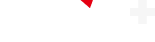9 月 17 日凌晨,经过 WWDC24 首次亮相之后的数个版本的测试,iPhone、iPad、Apple Watch 的新一代操作系统 iOS 18、iPadOS 18 与 watchOS 11 终于正式发布。其中,iOS 18 带来了全新自定义的主屏、全新设计后的控制中心以及众多值得一试的新功能。
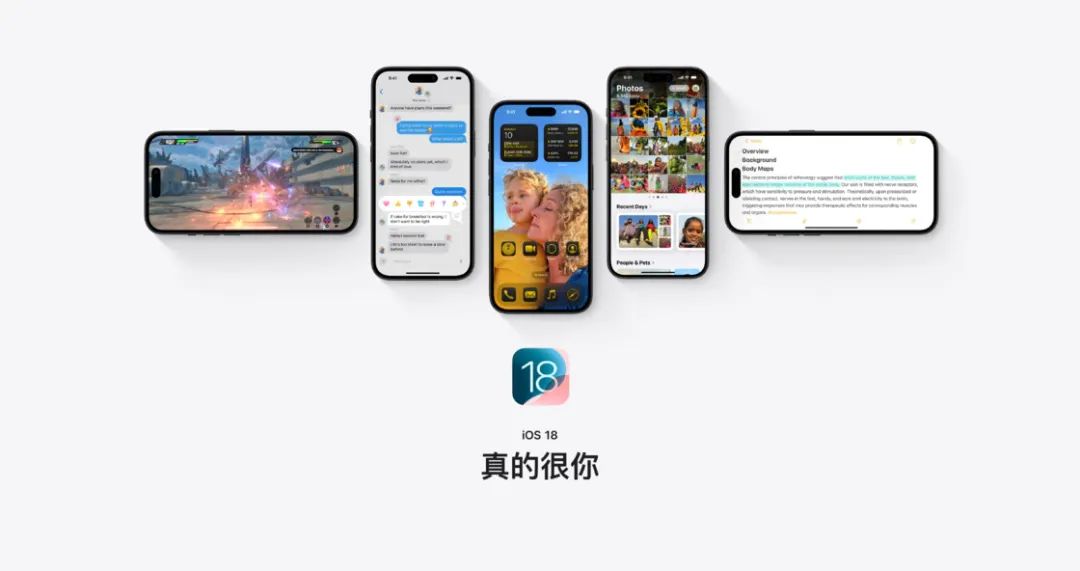
少数派为你整理了新版系统中值得关注的新功能和新特性。不管你是升级后,想了解新系统有哪些新功能,或者还在观望是否需要升级,这篇文章都能帮助到你。当然,升级新版系统之前,别忘了通过 iTunes/Finder 或者 iCloud 备份好你的 iPhone 数据。
如果你想知道自己的设备是否能够升级新版系统,可以在iOS 18 官网 查看。据 Apple 官网提供的信息,iOS 18 支持 iPhone Xs/Xs Max (2018 年) 以及之后推出的产品:
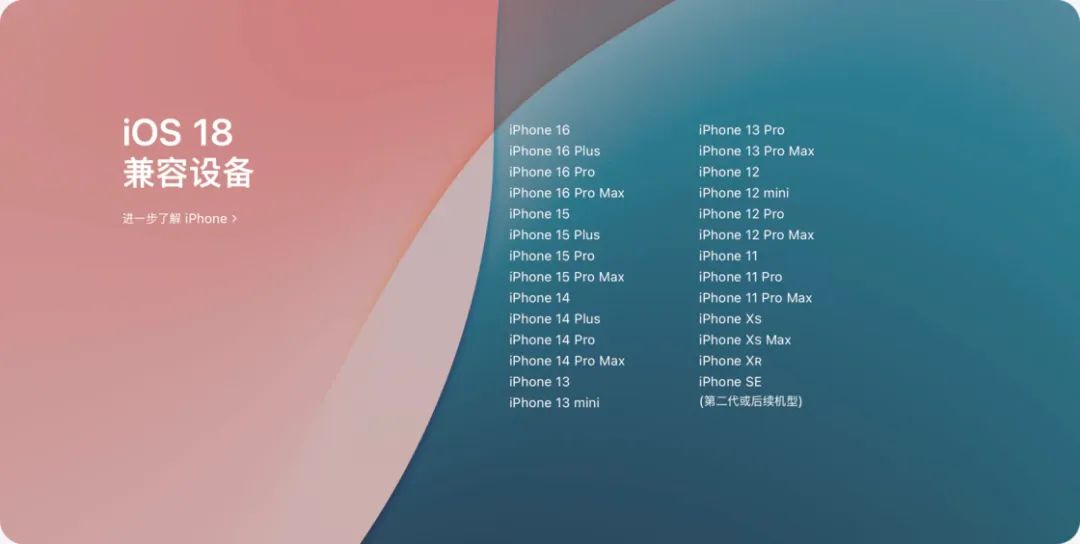
从锁屏开始:手电筒和相机功能键可自定义

本次 iOS 版本更新从多个方位增加了可自定义的功能键。譬如,锁屏上万年不变的两个功能键:手电筒和相机,终于可以替换为其他快捷键。

控制选项库
除了新建笔记、音乐、翻译、热点等常用功能,在快捷指令的加持下,就和 Action Button 一样充满许多可能。
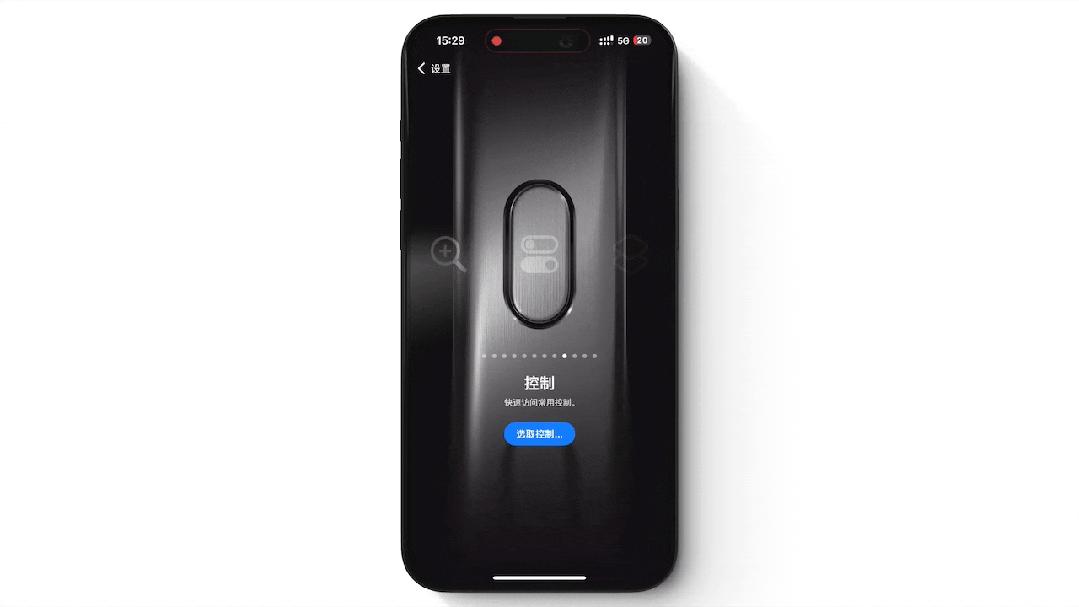
说到 Action Button,也提供同样的控制选项库了
手电筒也是这次更新的一个潜在亮点:灵动岛下增加了动画,操纵更方便;有了束光功能,可以调整灯光大小、宽幅。
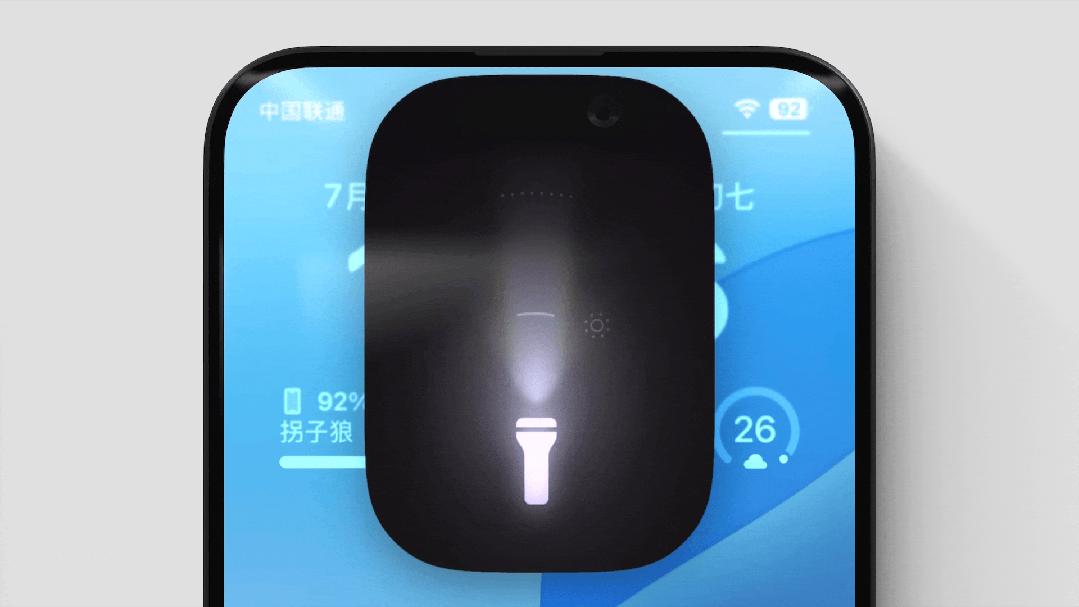
锁屏时钟现在还有多种语言供你选择,相信总有一种适配你的锁屏风格。
进入主屏:自由排布与更换配色
iOS 18 不再强制顺序排列每一屏的 App 图标与小组件。用户可以按自己的想法挪移它们到任意网格位置。
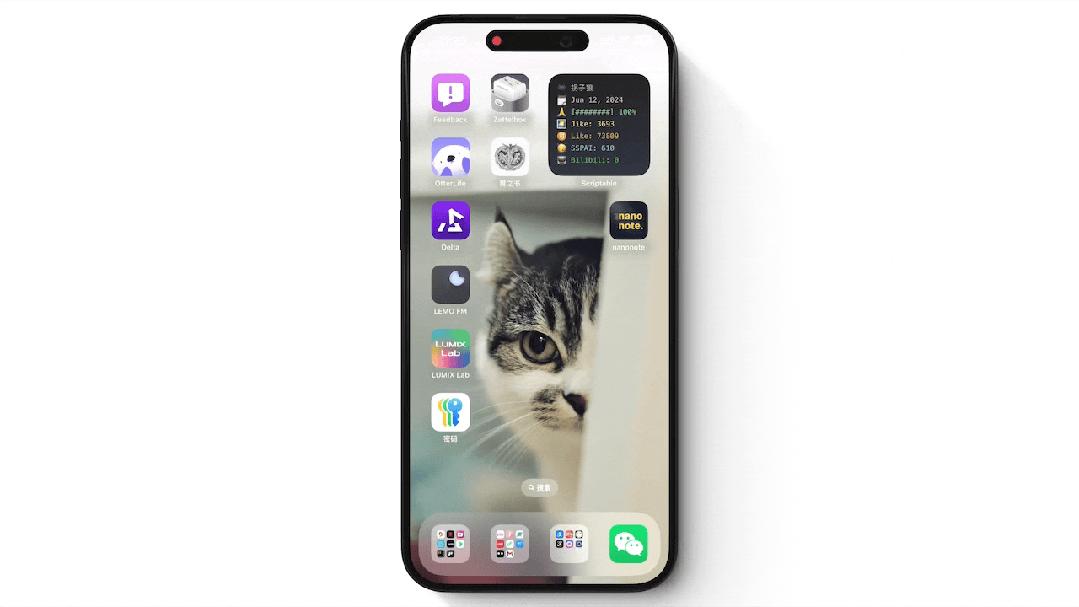
更自由的排布方式
首先,在 iOS 18 中 app 图标不仅新增了一个暗色模式,还支持给图标与小组件着色了。其中,暗色模式下,会自动帮一部分图标适配暗色,这部分图标整体仅由少数几种(大多数为两种)颜色构成、中间是一个规则的图案、周围是一圈相同的颜色。
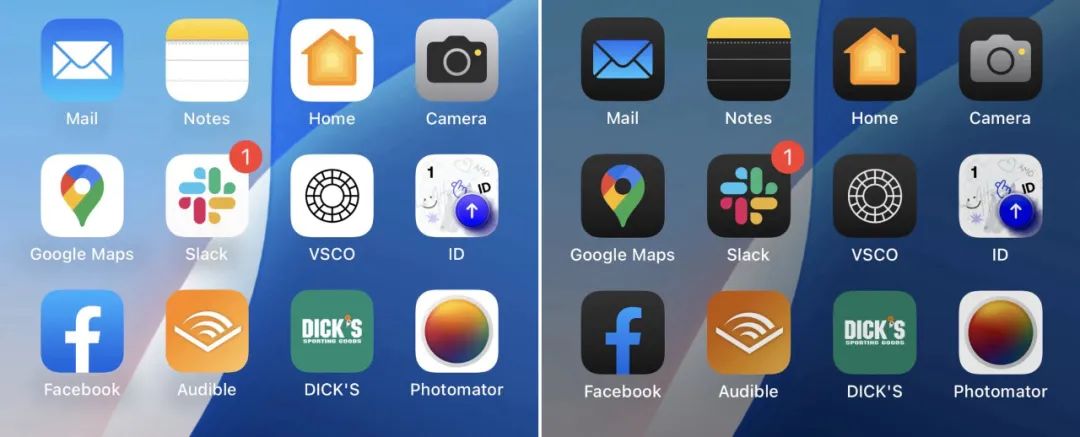
亮色模式暗色模式对比,来自 Sebastiaan ,微信也支持自动暗色模式
而着色逻辑则是先将图标去色为黑白灰,再赋予新的颜色,这个模式适合某些高度定制化的场景,比如家中猫的主题界面。
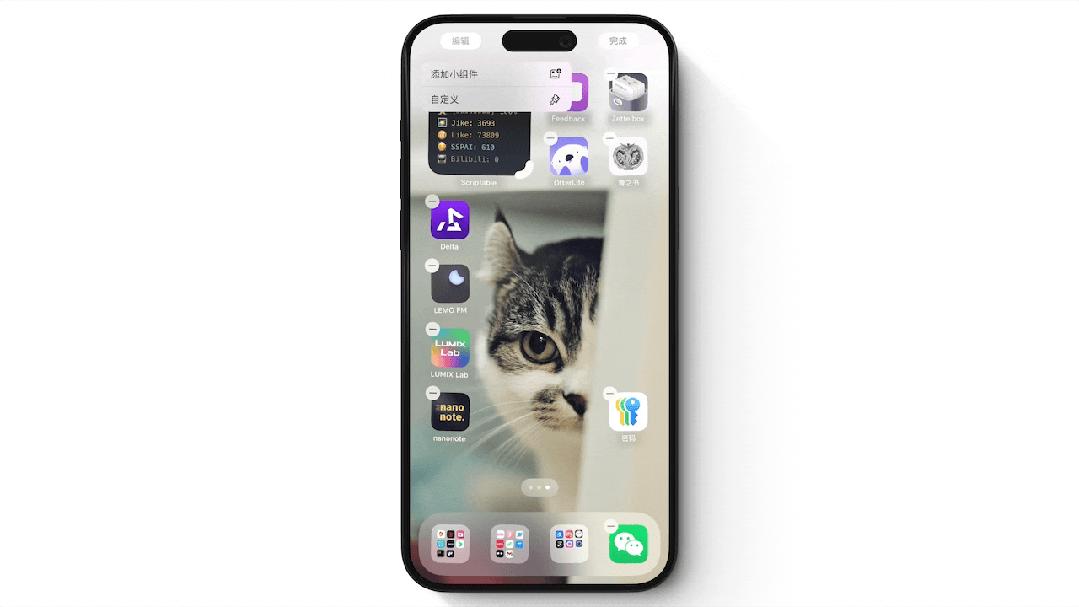
取色、着色
在色彩调试栏上,Apple 没有给出图标的明度调整功能,仅提供了降低壁纸明度模式和取色功能。
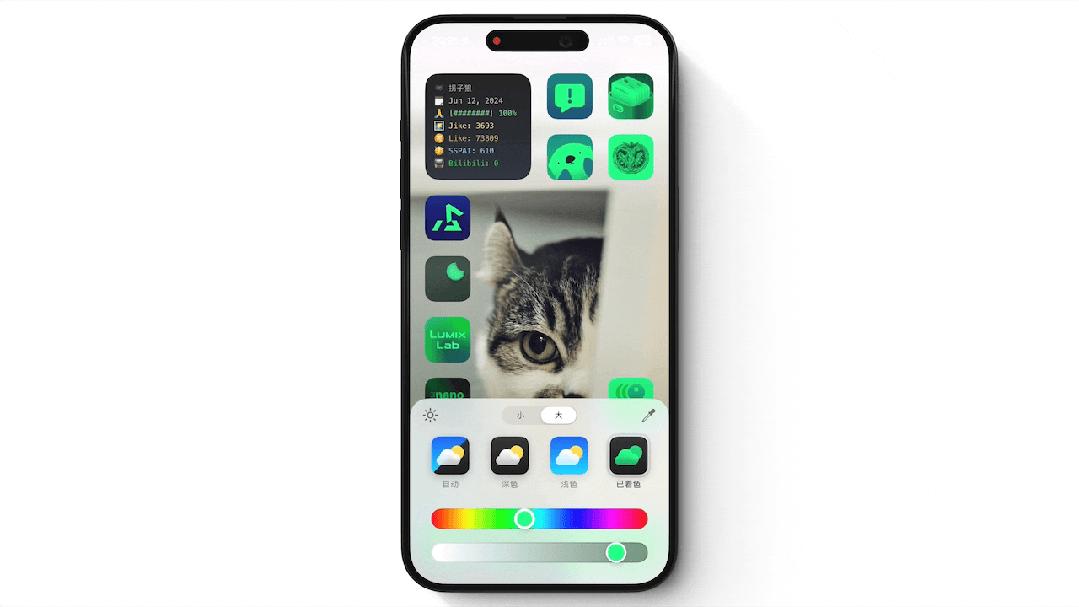
明度改变
iOS 18 还支持直接在桌面改变小组件的大小,并支持把图标转化为小组件。但需要注意的是,调整小组件时桌面整体的布局容易发生一些「意想不到」的大改变,需要谨慎操作。
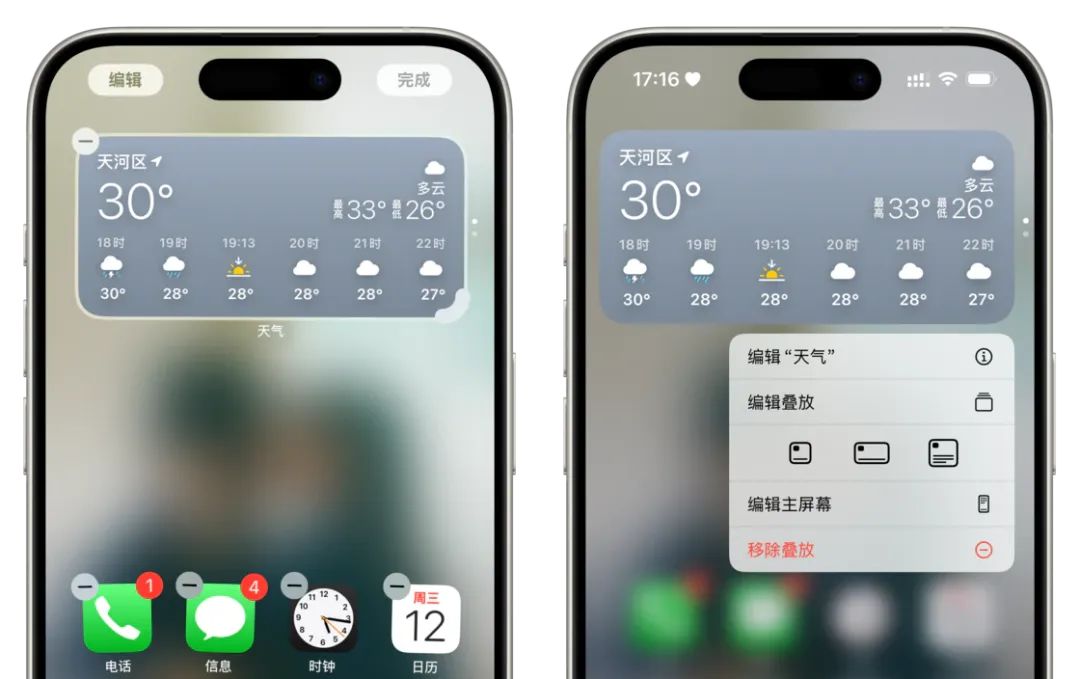
控制中心:重新设计、更多选择
从右上角下拉的控制中心也同样被给予更多可玩性。用户可以按自己的需要,随时调整控制中心的布局与功能安排。
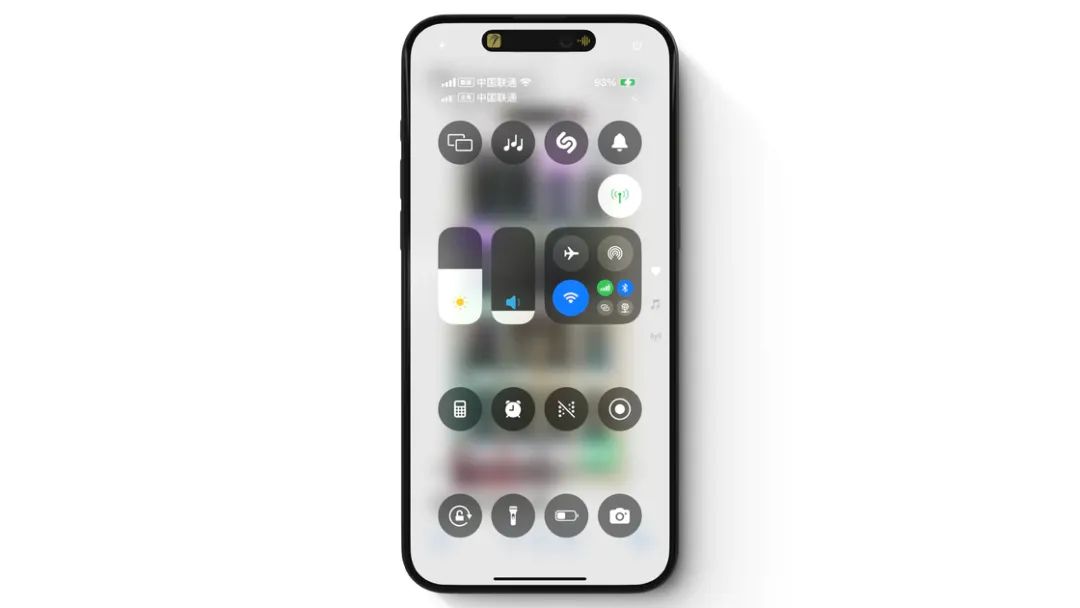
新的控制中心
iOS 18 开放了控制中心的 API,接下来会有很多第三方 app 加入控制选项库中。
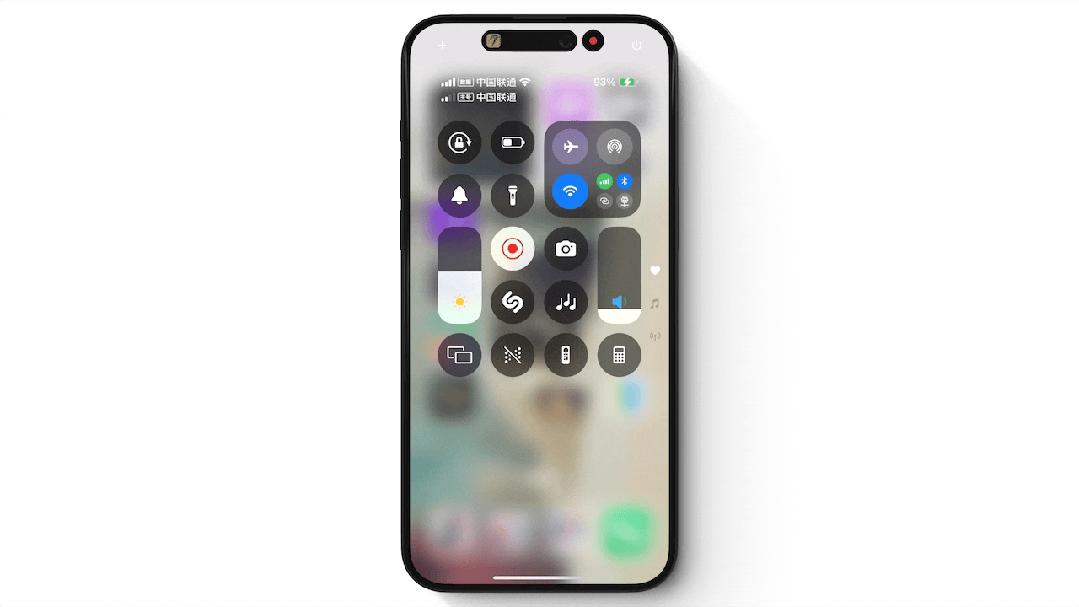
控制选项库
系统会根据你当前控制按钮的类型自动展示按钮,如最爱、音乐控制、家庭控制和连接。若页面按钮并非同一类型,则会显示为一个圆点。
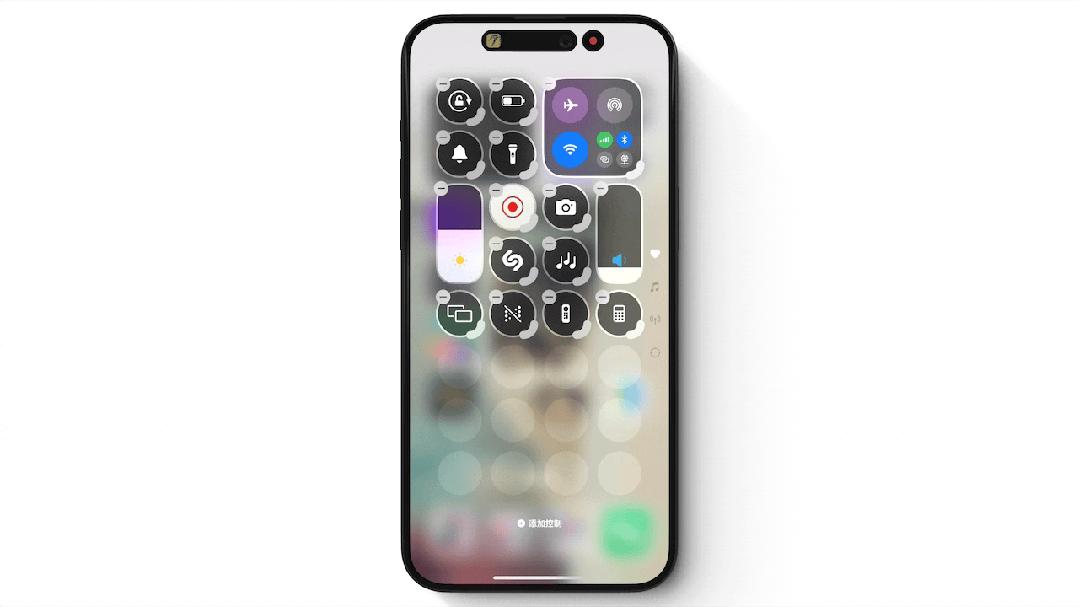
媒体、家居、网络主题页
数据页的隔空投送、Wi-Fi、蜂窝数据、蓝牙栏新增右侧选项,轻点进入菜单。此前的版本中需要长按,也可以通过这里快速进入到设置里的相关功能页面,双卡用户再切换网络的时候也不用抓狂了。
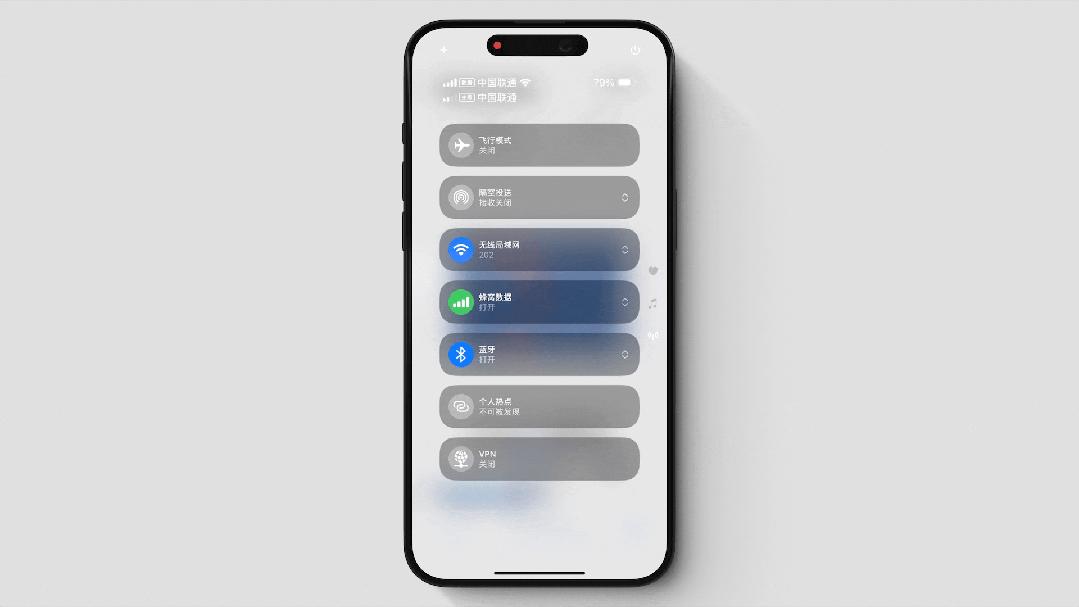
你也可以用它来玩点鬼畜的。

控制中心现在不仅添加关机按钮,还有全新的全新的麦克风和摄像头控制菜单。
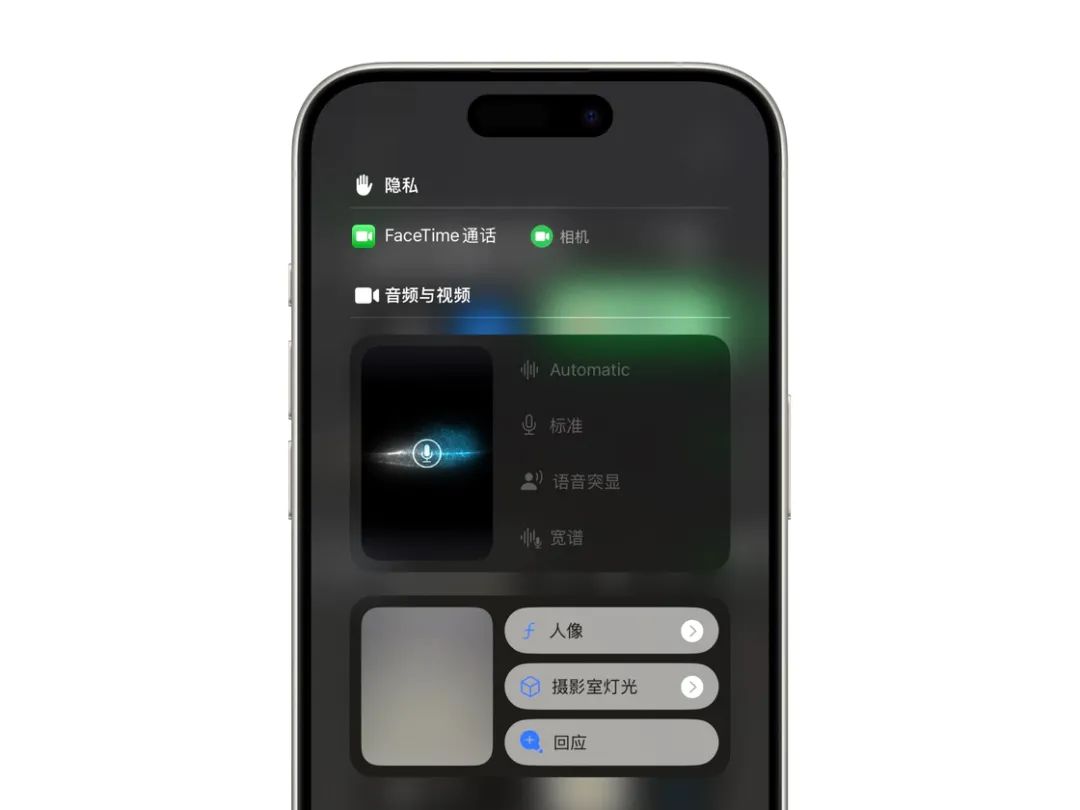
无障碍功能:有针对性地帮助每一个人
今年的全球无障碍宣传日上,Apple 宣布了不少即将到来的无障碍功能,iOS 18 中也终于到来了。这些无障碍功能覆盖人群相当得广,可以有针对性地帮助每一个人。
音乐触感反馈:嗨起来
常在 B 站看鬼畜视频的小伙伴会很熟悉这个功能,跟随音乐的震动反馈,为音乐赋予触觉通感。目前,音乐触感反馈适用于 Apple Music、Apple Music 古典乐、Shazam,以及其他受支持的第三方 App。用一个词来形容这一模式就是「带劲」。
开启后,iPhone 将会随着音乐的旋律和节奏发出震动。此外,在歌曲的正在播放页面中,原来显示音频质量和杜比全景声 logo 的区域会被替换为「音乐触感反馈」,点击即可开启或关闭。
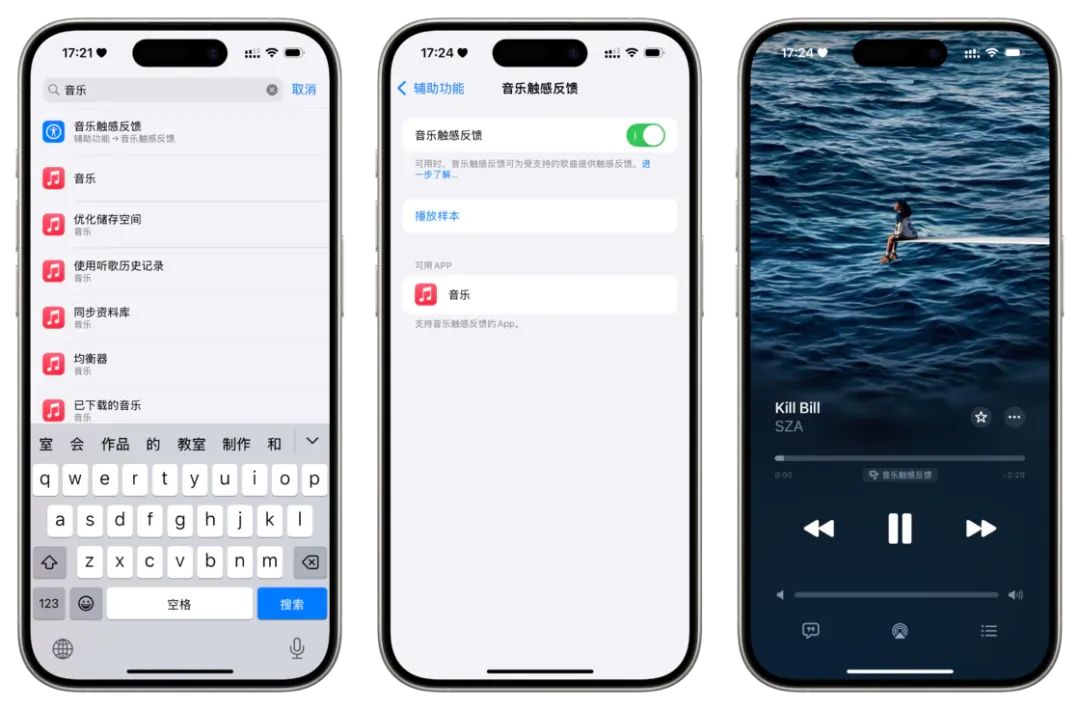
不过,不是所有的歌曲都支持触感反馈,也无法通过音量进行调节震动大小,即便在静音状态下震动反馈也不会停止。不过与功能类似的索尼动态震动相比,iPhone 的音乐震感不仅更丰富也更柔和,不会像索大法那样震得手麻。
如果你想再 Apple Music 里试试音乐触感反馈功能的话,Apple 还精选了支持音乐触感反馈的歌单和专辑 。
眼动追踪:Vision Pro 功能下放
iOS 18 中辅助功能还增加了另一些听起来就很科幻的更新:眼动追踪,应该是 Vision Pro 功能下放,实测比较依赖光线。跟踪时有四个采集点,仅通过视线的移动和停留来进行手势操作,手头不方便但又要用手机的话,这个功能也许就是最好的解决方案。
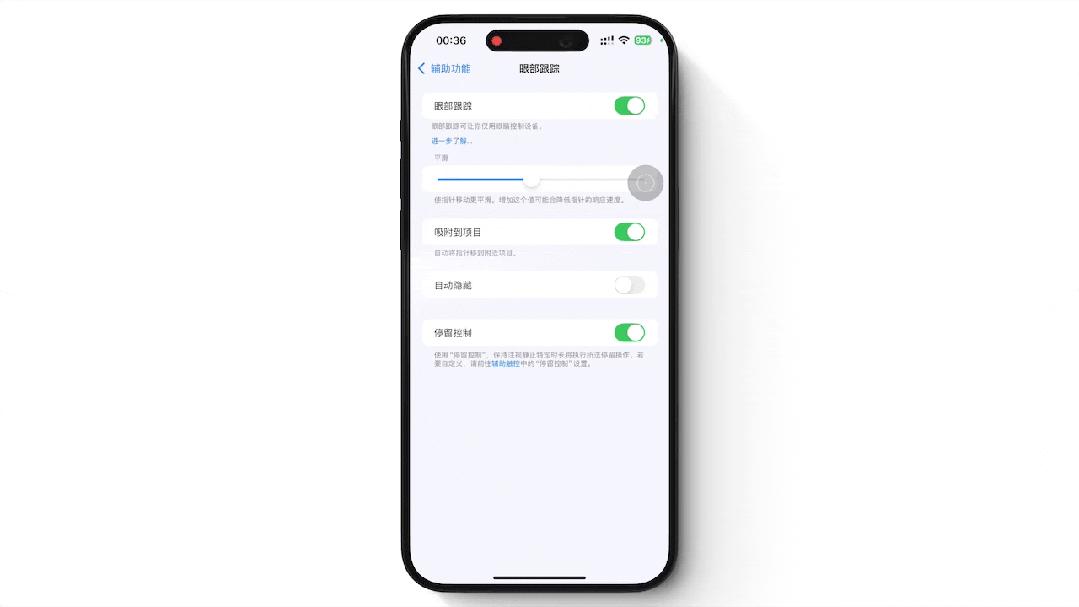
眼动追踪功能
防晕车:减缓头晕
在车上看手机晕车是个恼人的痛点,本次更新新增防晕车功能,通过识别车辆加速度方向,在屏幕上显示与车辆惯性相匹配的小圆点,以达到减缓头晕的效果。
关联阅读:晕车也能玩手机,iPhone 这个新功能「赢麻了」?
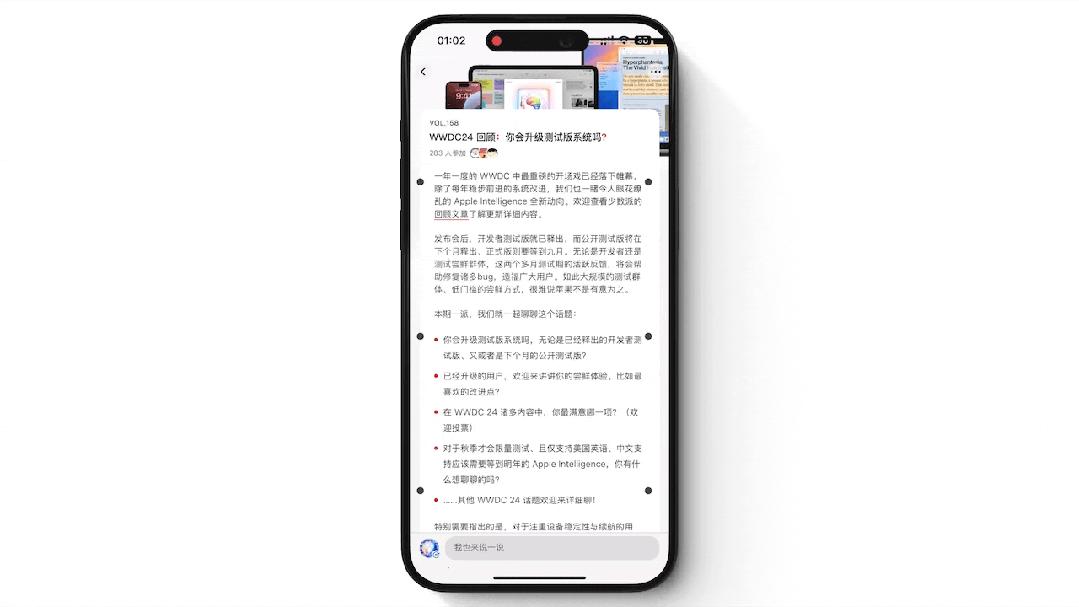
防晕车功能
人声快捷键:xx,启动!
人声快捷键功能是本次 iOS 18 里多个支持自定义的功能中我最喜欢的一个,无需找到手机操作按键、也无需呼唤 Siri 作为前摇,只要预录好指令,就可以让 iPhone 完成简单、不定时重复的任务。

人声快捷键
比如在工作时呼喊一句「白噪音」,就能让它自动播放;在和朋友交换照片时喊一声「AirDrop」,就会自动弹出隔空投送界面……在快捷指令的加持下,所以理论上可以实现无限可能,比如某某启动?
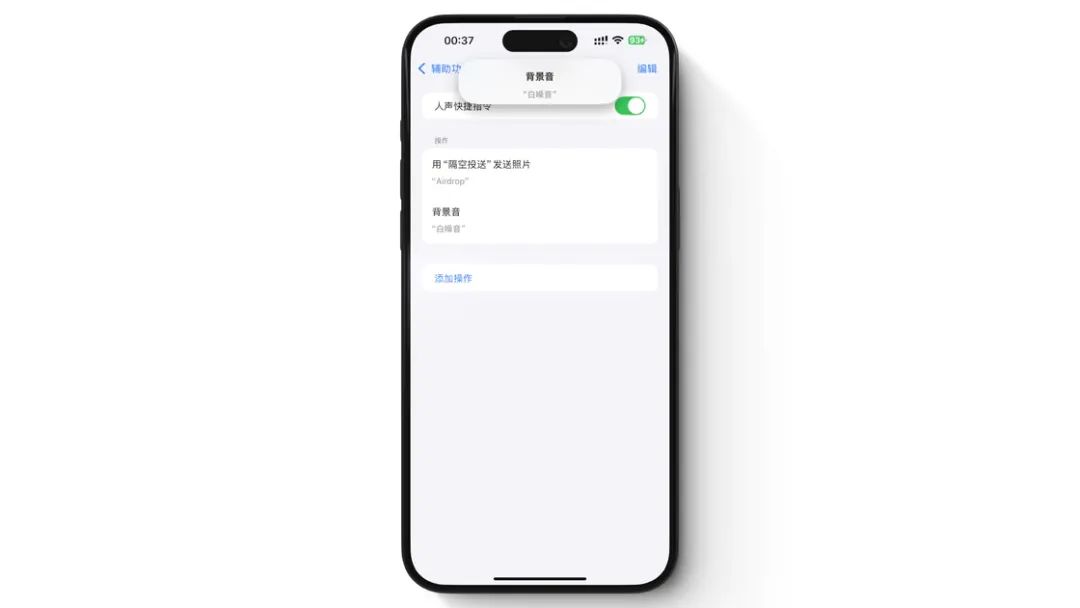
白噪音,启动!
个人声音:支持中文
个人声音已提供中文可选,用以在某些场景下模拟你的声音说话。创建个人声音需要录制 150 句短句,大概花费十五分钟。
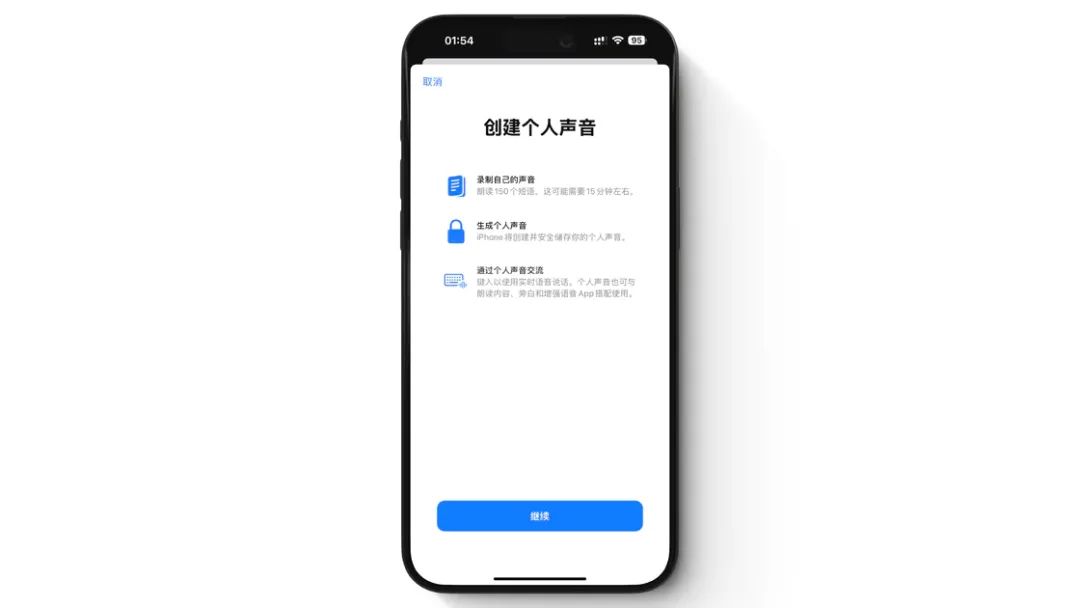
此前仅提供英文
照片与录像:新改进、更智能
照片 app 重新设计,界面更加简洁,视图分布有所改变,图片放大逻辑有所变化。图片展示页加上了圆角蒙版,显得更为精致。调节参数时增加了声效,参数归零有提示音和手感反馈。
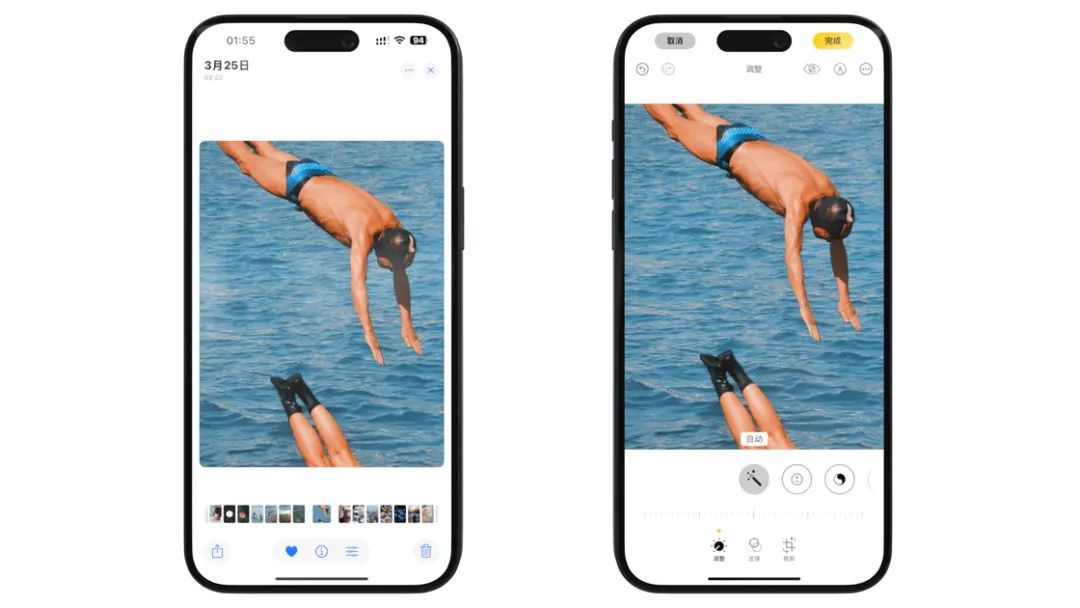
新 UI
除了 UI 改变,在使用照片的过程中,我最大的感知是以往手动整理相簿的习惯不再那么重要了,AI 有时能做到更好的效果。比如我给小耳朵成立的相簿,很难在每次拍照后都想起来添加过去;而新增的宠物功能则通过 AI 帮我一键搜集小耳朵的全部照片、视频。
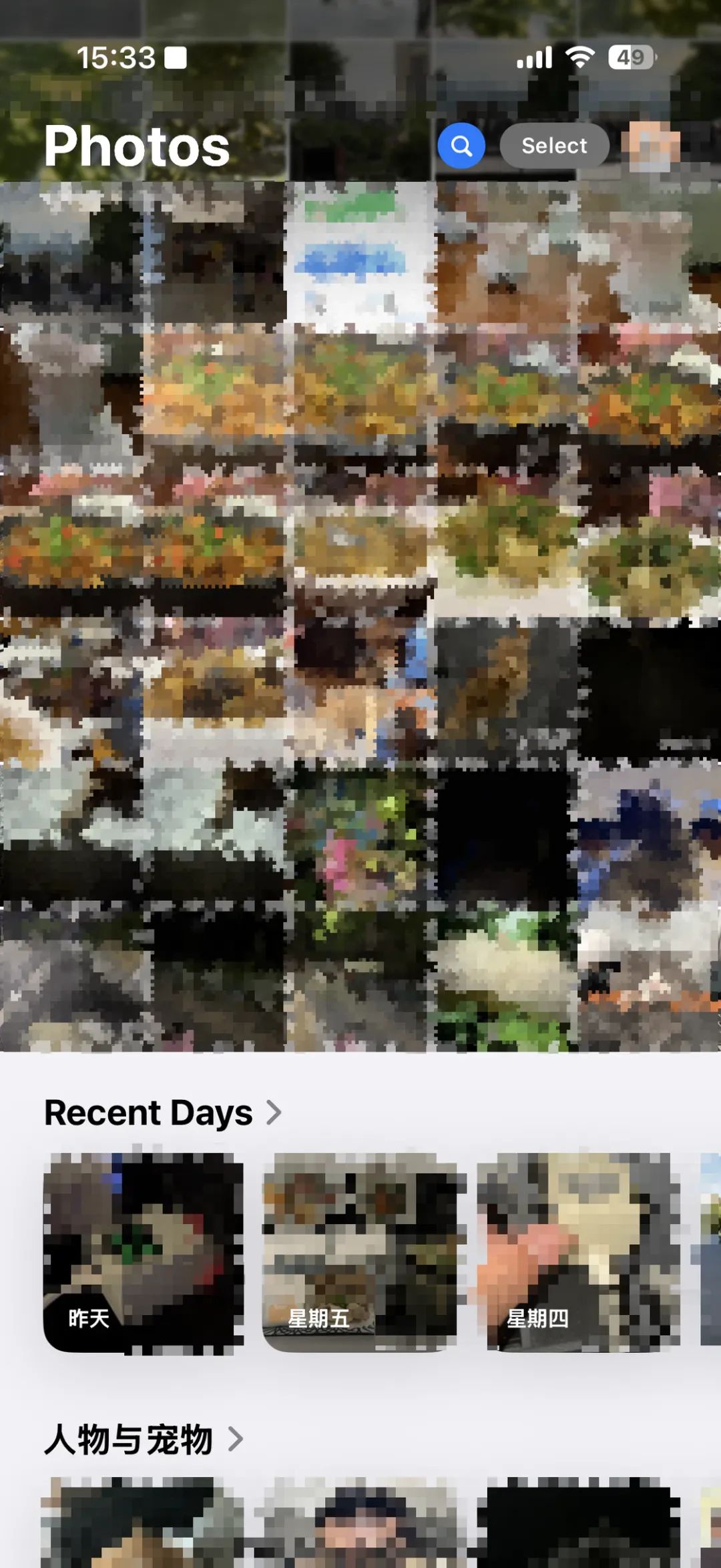
相信在未来更多的 AI 能力加入后,照片会再次成为 iOS 的杀手锏应用之一。
除了照片 App,iOS 原生相机应用的录像功能也获得了升级。借助 DockKit 智能主体跟踪技术,在 iOS 18 系统中,DockKit 团队开发了全新的高级跟踪管道,可以通过 ML 模型来选择并跟踪主体。
得益于 DockKit 智能主体跟踪技术,接入 DockKit 协议的手机稳定器在使用时,即便不借助第三方 App 只在原生相机应用内录制视频,直接通过稳定器按键即可切换前后镜头、通过变焦拨轮进行变焦,不需要摇动镜头或操控摇杆就可以方便地锁定和追踪拍摄对象,轻松拍摄到更流畅和专业的视频。
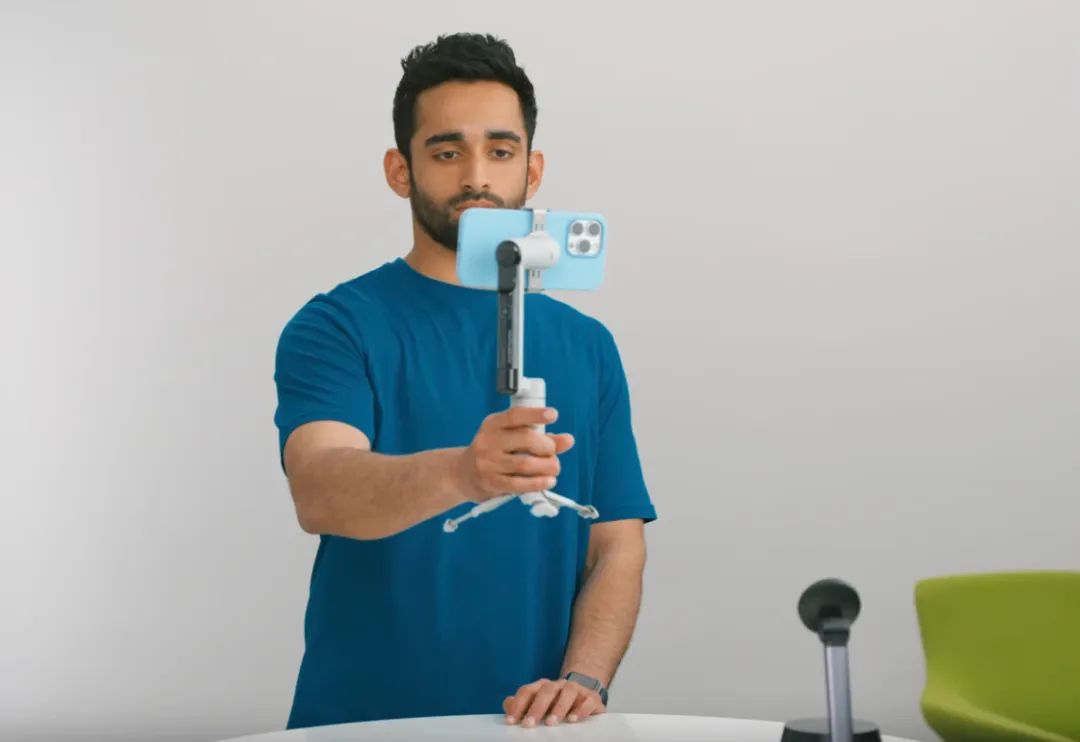
国产智能影像品牌影石 Insta360 Flow 已发布基于该协议的新款 AI 手机稳定器。
iPhone 镜像:新的摸鱼神器
此次 iOS 更新里比较重磅的还属与 macOS 联动的 iPhone 镜像。无论是摸鱼还是工作,这一功能的加入都将大大提高 iPhone 与 Mac 用户的使用体验。需要运行 iOS 18 或更高版本的 iPhone,运行 macOS Sequoia 或更高版本的、基于 Apple Silicon 或者搭载 T2 芯片 Intel 版本的 Mac。
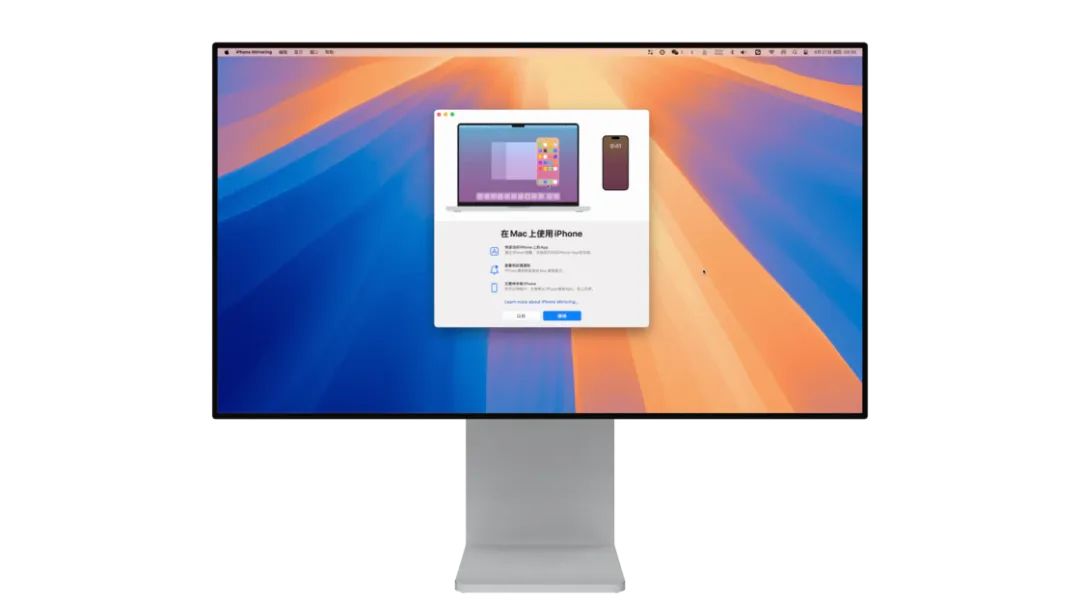
iPhone 镜像启动界面
基本配置
确保 iPhone 和 Mac 上登录的是同一个 Apple ID,且 Apple ID 打开了双重认证,将 iPhone 放在 Mac 旁边,确保 Wi-Fi 和蓝牙保持打开状态,且 iPhone 不处于使用状态。
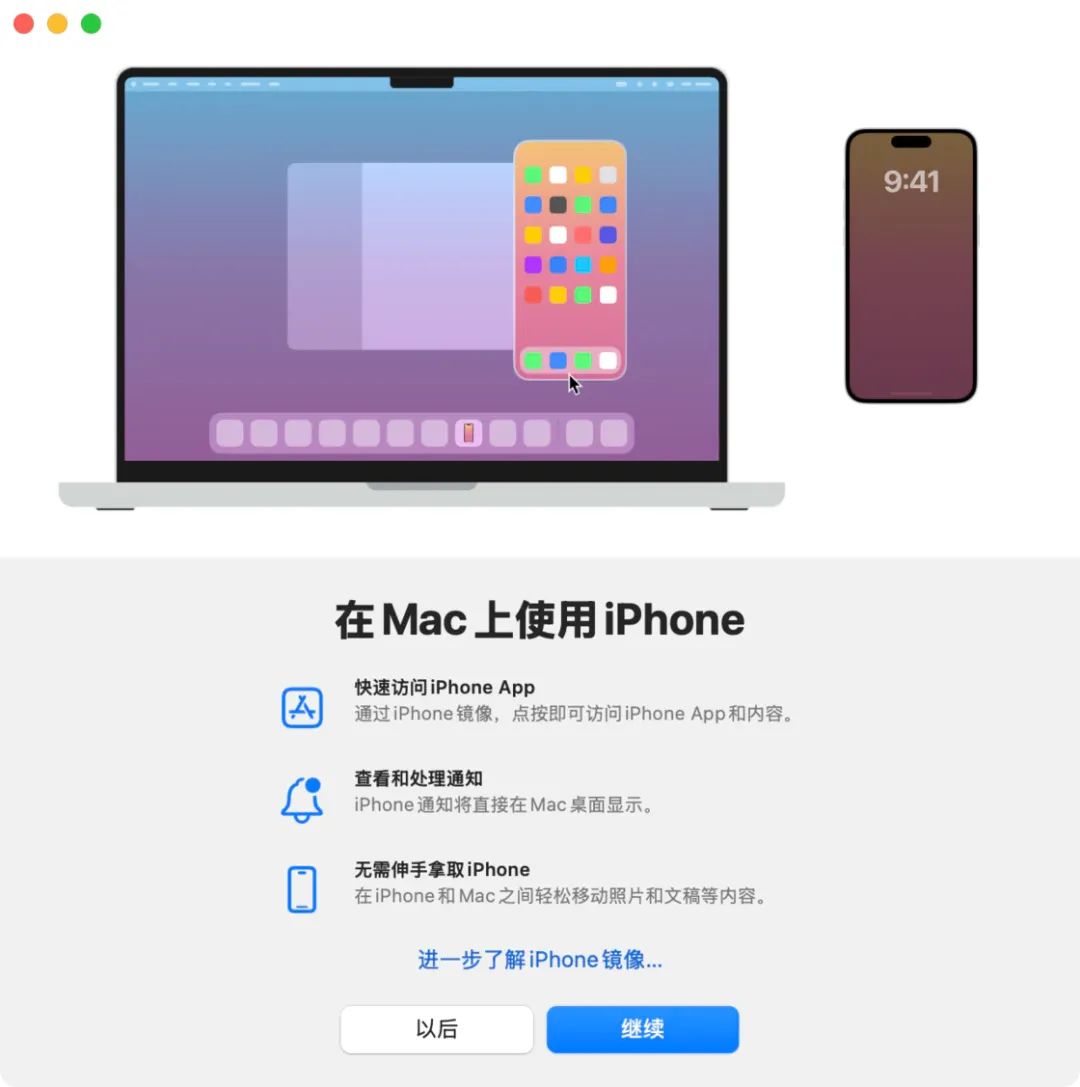
第一次使用时,iPhone 镜像会要求你输入 iPhone 解锁密码。确认后就会出现使用许可。一个 Apple ID 有多部 iPhone 时,用户可以选择特定的设备连接,后续还可以选择其他 iPhone 连接。
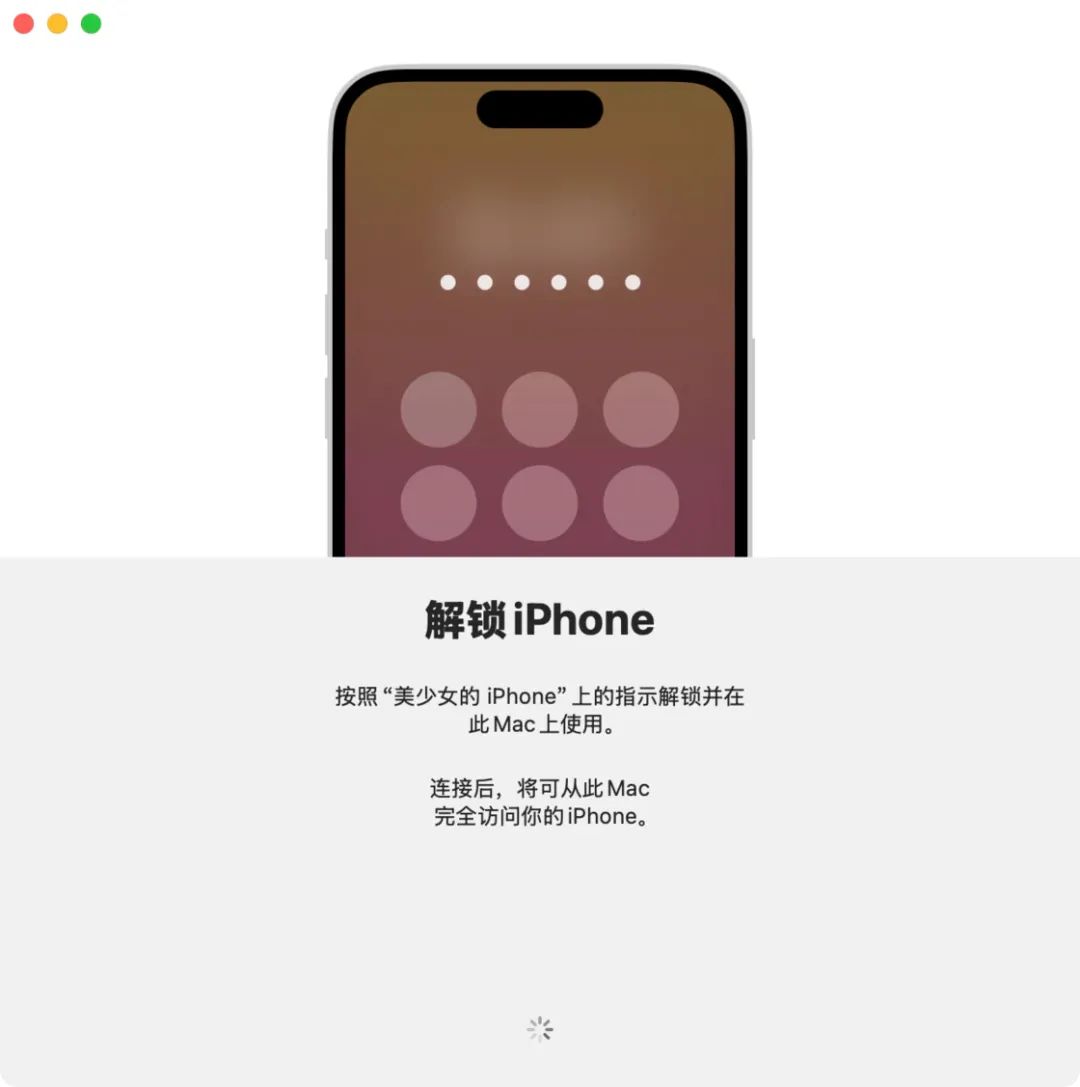
不过使用镜像功能时,iPhone 上的麦克风、摄像头、通知中心、AirPlay 以及 Mac 上的 AirPlay、Sidecar 都将进入暂不可用状态。
使用镜像
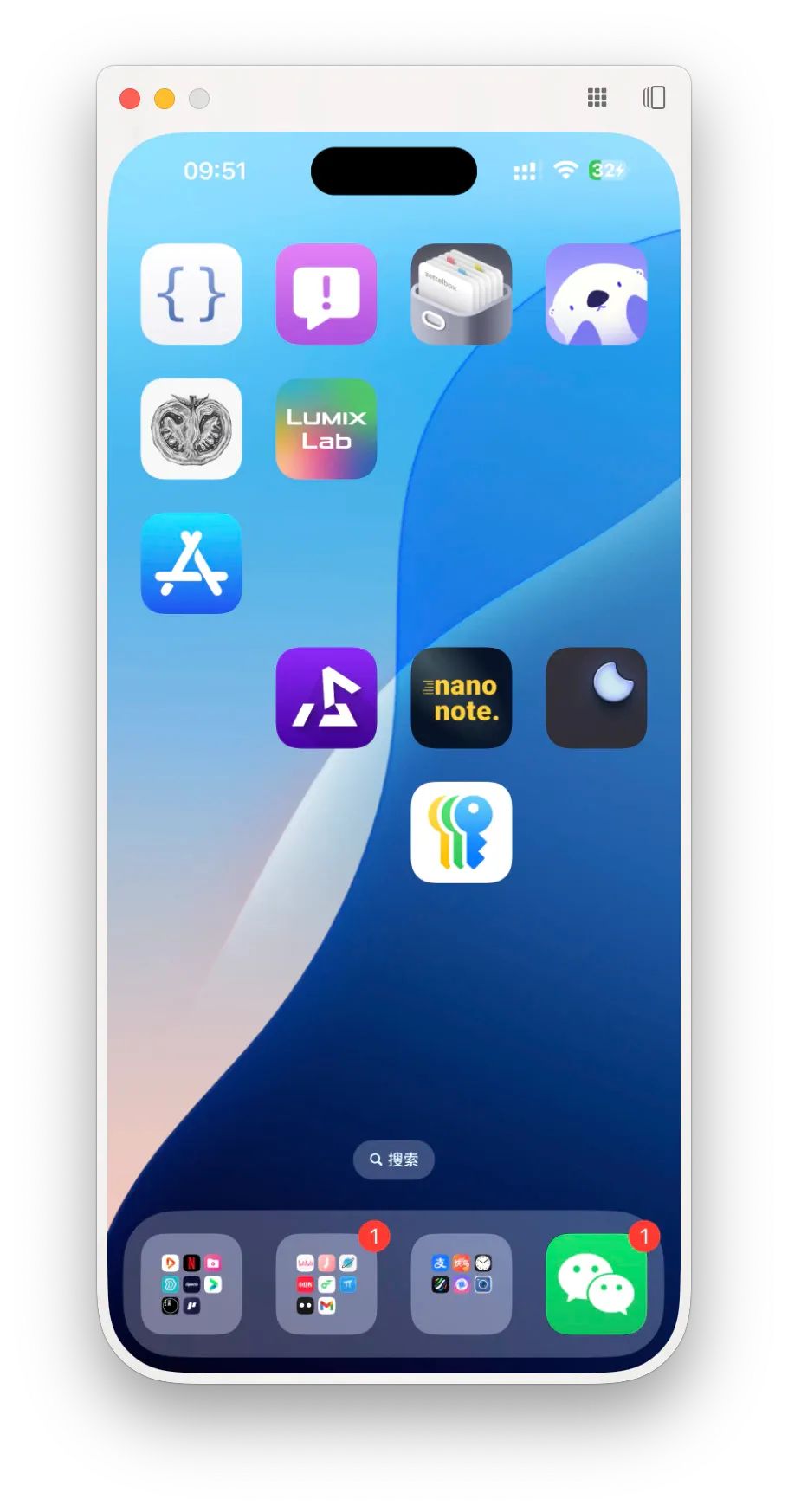
使用 iPhone 镜像很简单,在触摸板上单击即可与 iPhone 上的内容交互,就像直接用 iPhone 一样。触控板上的两指左右手势,等于在页面滑动。iPhone 镜像右上角有两个按钮,分别是回到主屏和调度中心。另外还有这些快捷键方便你操作 iPhone 镜像:
- 回到主屏幕:Command-1
- 应用程序切换器:Command-2
- 聚焦搜索:Command-3
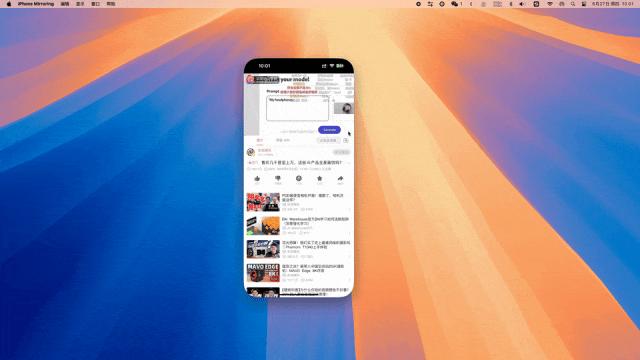
在使用体验上,画面和音频相当流畅,在 iPhone 镜像上播放横视频,会自动旋转屏幕,这点好评。
始终在开启镜像后使用 iPhone,会导致镜像功能退出。有多部 iPhone 的用户想要切换具体的镜像iPhone 的话,则需要前往「设置」-「桌面与程序坞」,找到 iPhone 镜像的相关选项,再修改具体设备。
不过还不能通过拖拽照片、复制粘贴等方法实现数据联动,需要通用剪贴板。如果想要传输文件,还是要用到 AirDrop。形成了一种「我在 Mac 上用 iPhone 将 iPhone 里的文件隔空投送给 Mac」 的奇景。
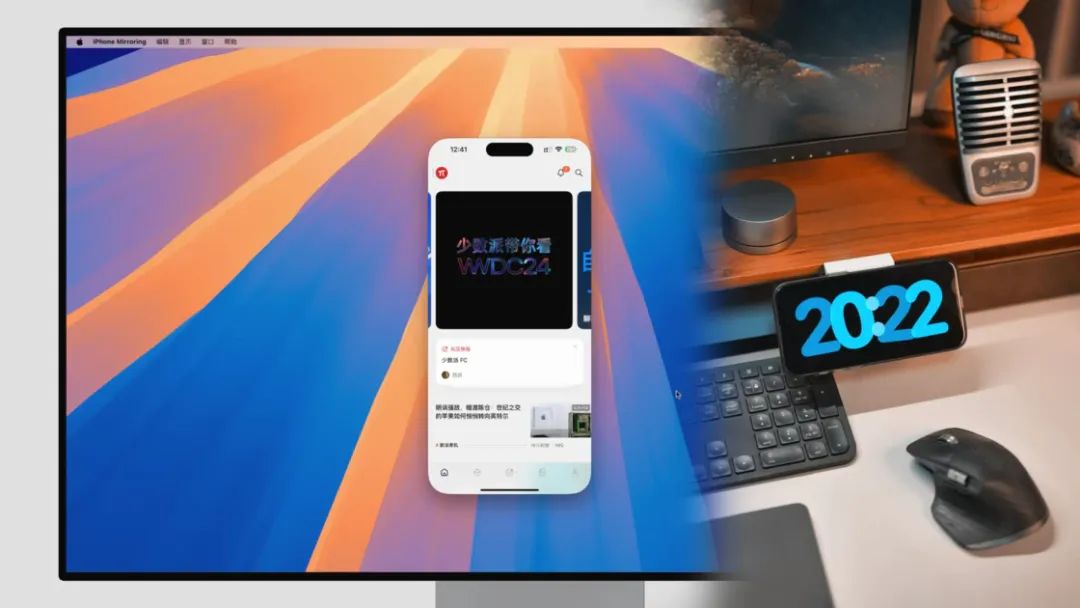
虽然在使用 iPhone 镜像功能的时候不能使用手机,但可以使用「待机显示」和「CarPlay 车载」功能,至少 iPhone 上的那块屏幕也不是摆设,能干点别的。
同步来自 iPhone 的通知
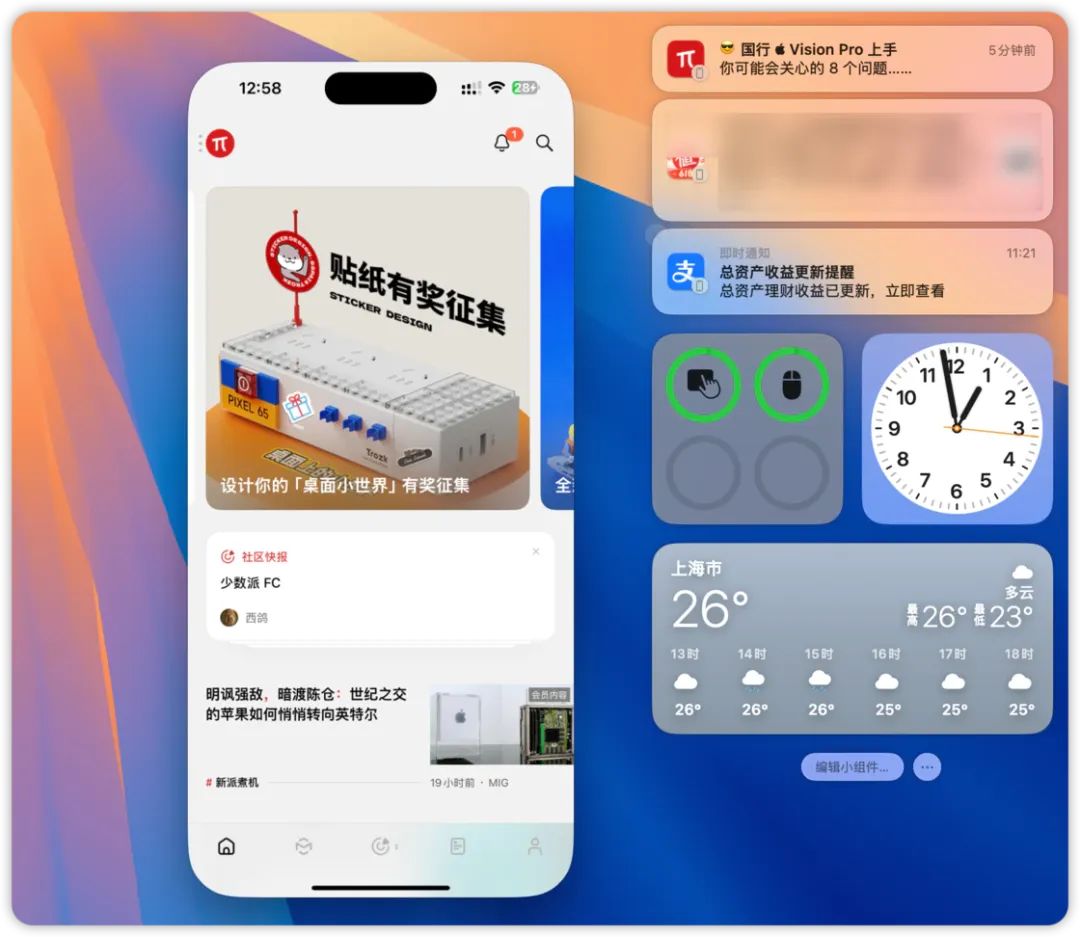
在使用 iPhone 镜像功能的时候,Mac 也会同步 iPhone 上的通知。会在通知里应用程序的图标下方显示一个手机的样式。这些通知载断开 iPhone 镜像的以后仍会保留,点击这些通知则会重新连接到 iPhone 镜像。
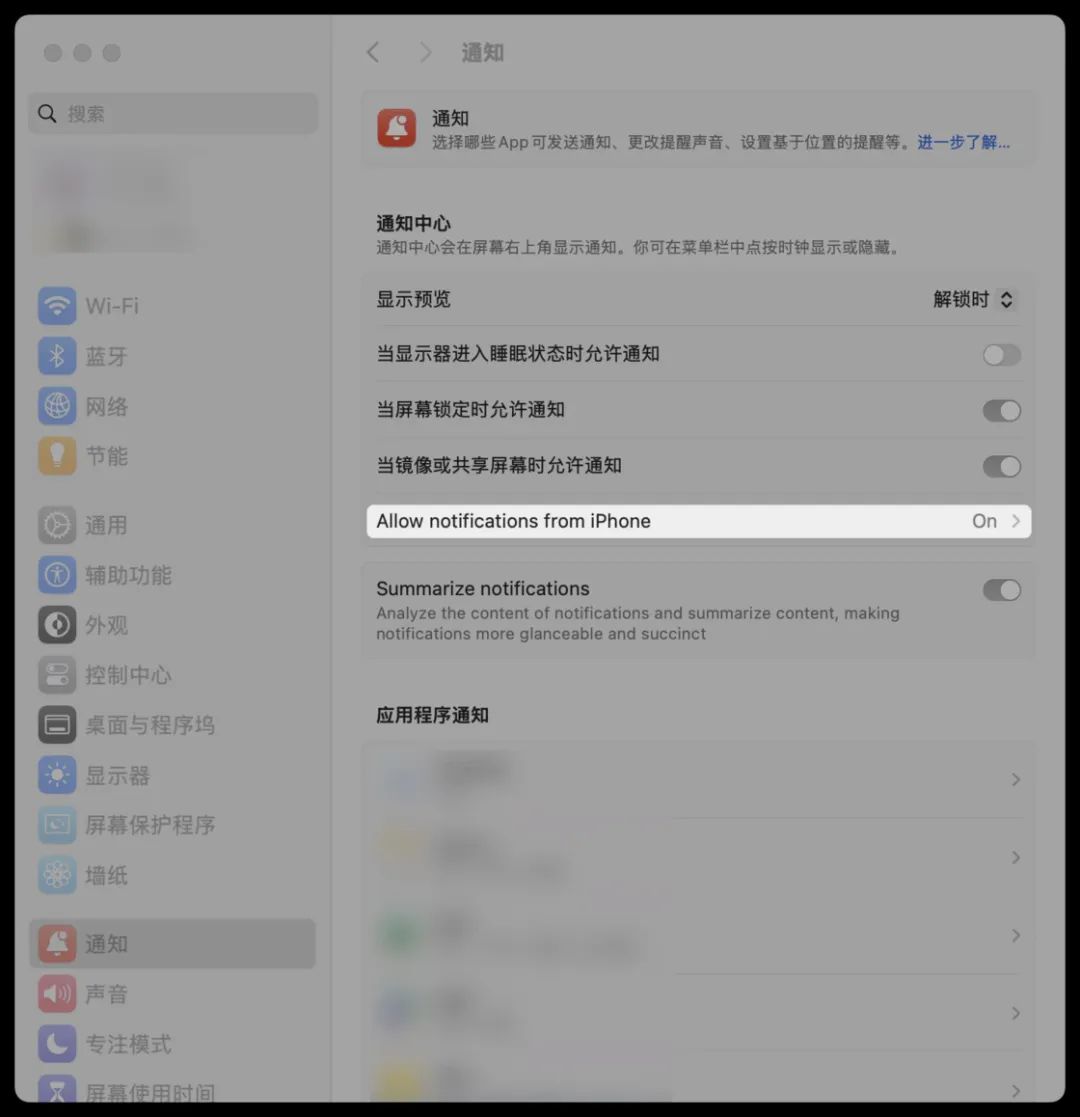
此外,在播放有 DRM 保护的内容时 iPhone 镜像功能输出的画面会黑屏。
iOS 设置:更人性化的小变化
iOS 18 里 Apple 稍许修改了部分设置里的细节。主要更改的内容可以总结为下面五点:
设置主页项目和分类有所微调,部分项目重新收纳进二级的「通用」下;
通用设置页面下所有项目有了图标;
第三方 App 统一归类,并按照首字母进行排列;
搜索界面提供搜索建议,「最近使用」进行了重新设计
不少设置项目下新增了介绍,方便你了解更多相关信息。
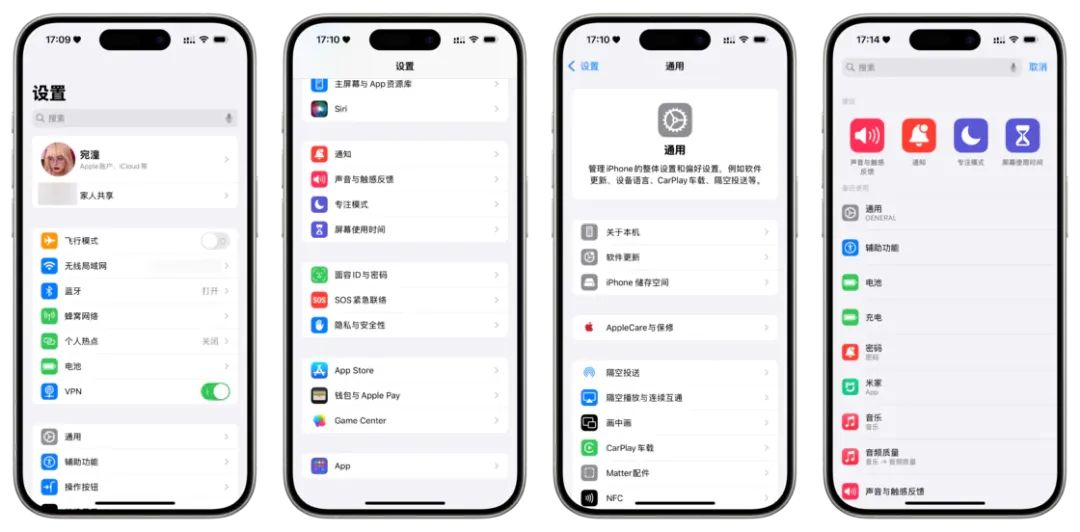
其他值得一看的细节变化则包括了——现在有了更多的充电上限选项了。
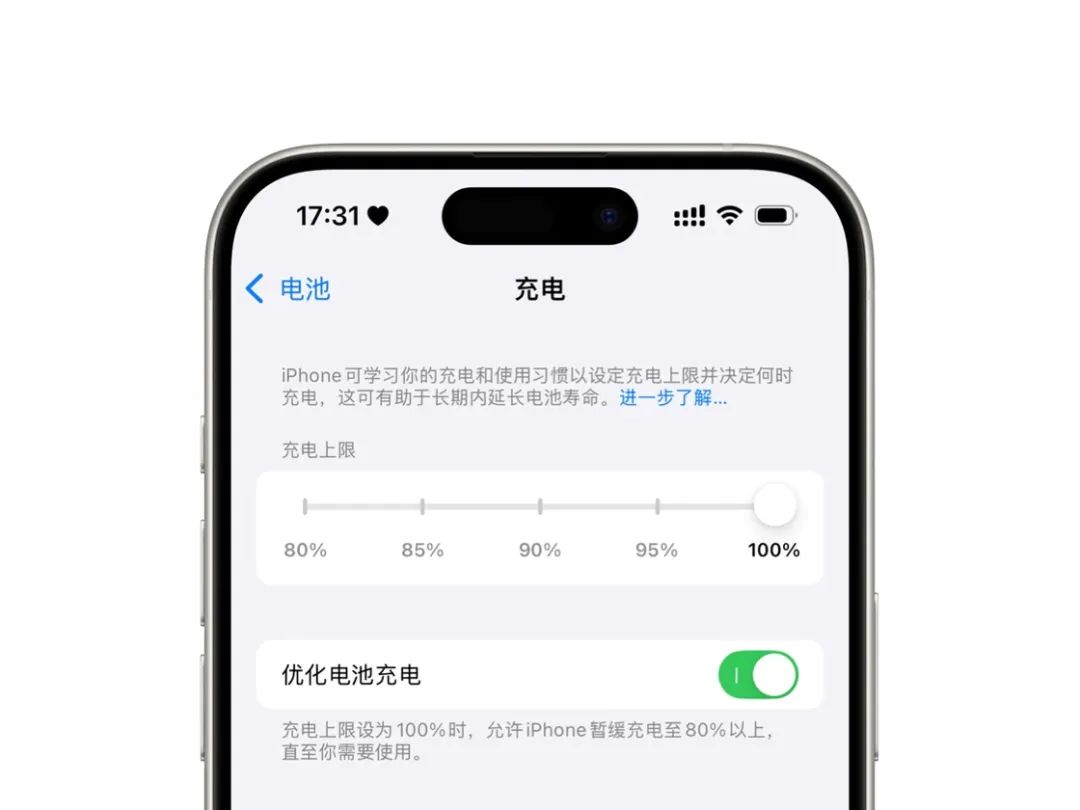
当使用功率不足的充电器充电时,详情中会有提示。
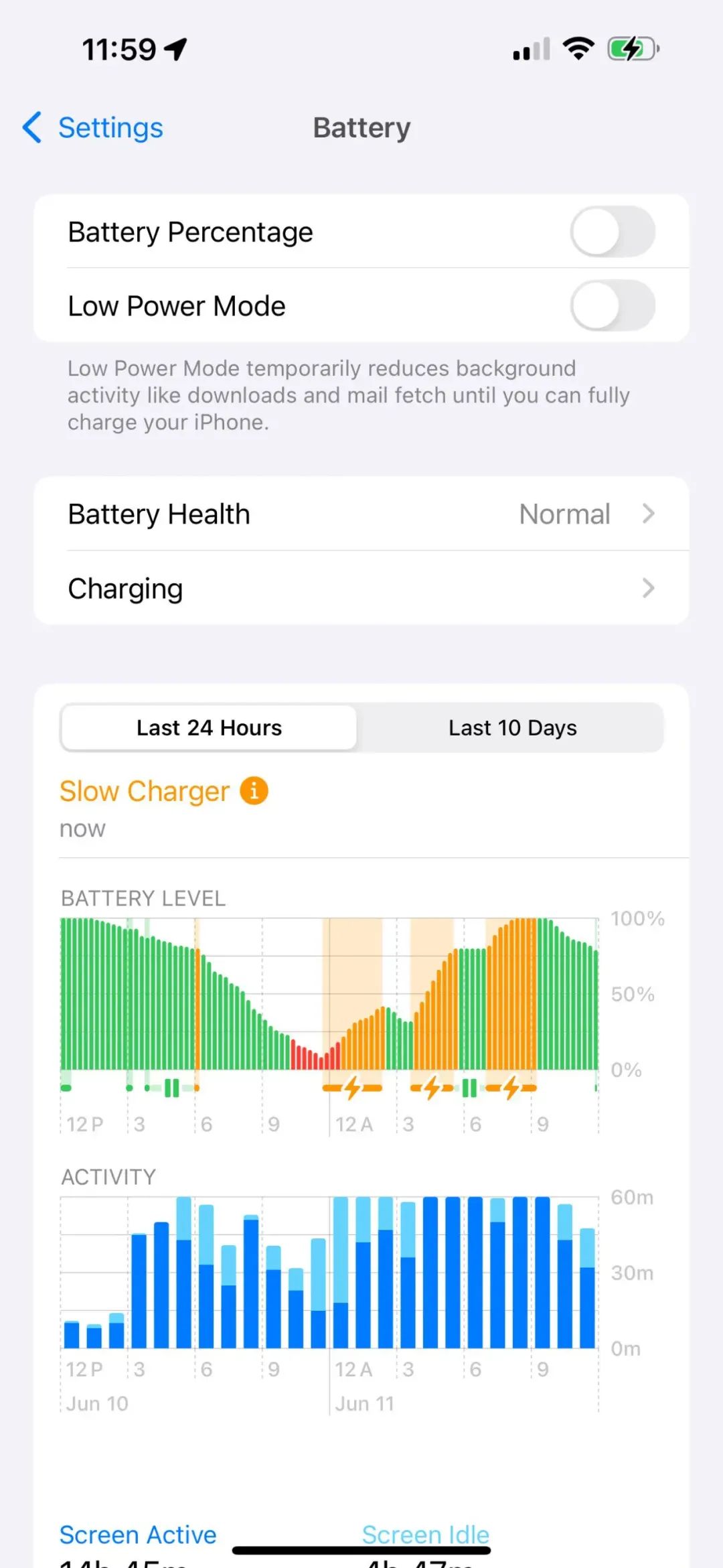
来源 :9to5mac
更新到 iOS 18 之后,Apple 将 Wi-Fi 详情页面下的「私有无线局域网地址」功能更改为了「轮替无线局域网地址」。开启后,设备的 Wi-Fi 地址将「不时」地进行更改,减少网络跟踪,保护用户隐私。
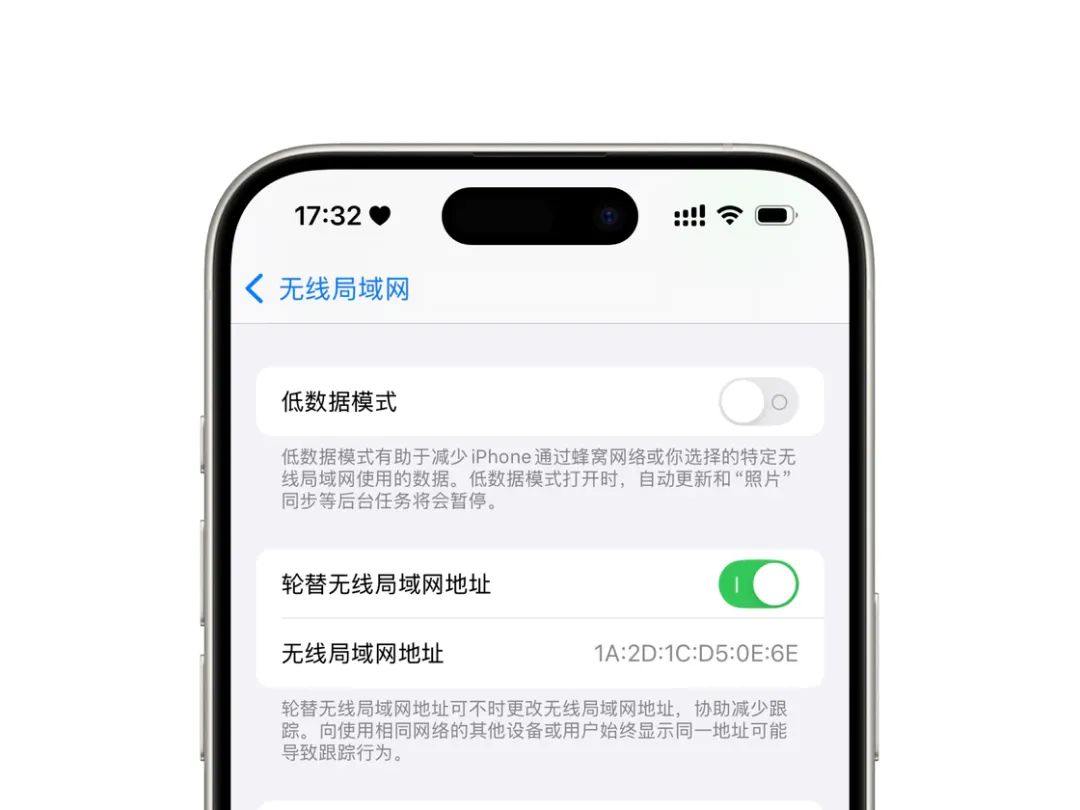
Apple ID 相关的地方都改为 Apple 账户。
锁定、隐藏 App
个性化与隐私问题一直是 Apple 的关注重点,这在 iOS 18 上也多有体现。比如现在可以从系统层面锁定(使用 Face ID 打开)App 。
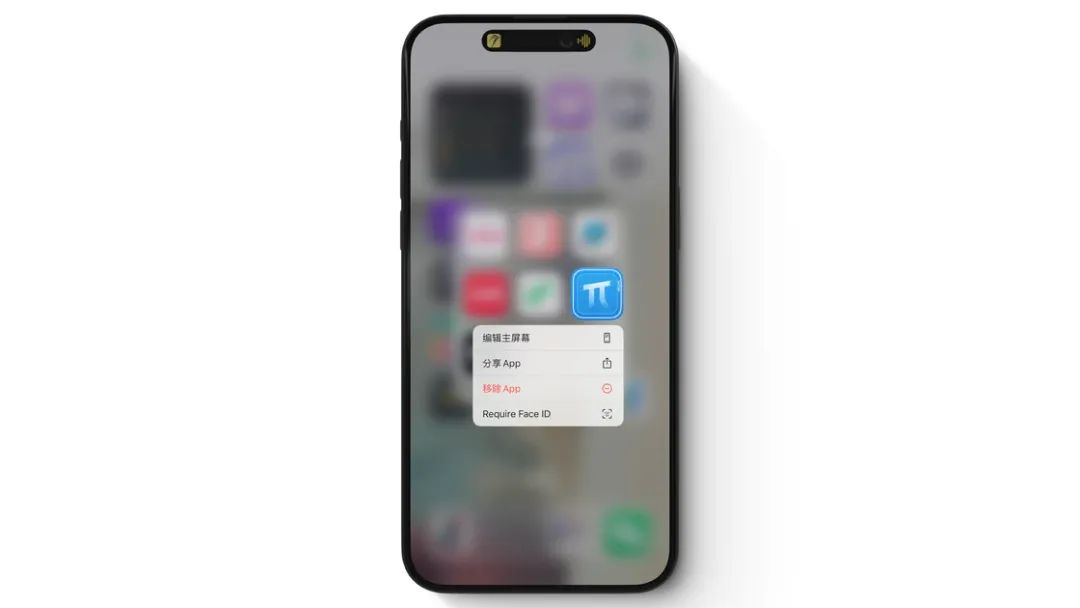
现在,任何应用都可以设置为通过 Face ID 验证再打开
隐藏 App 至 App 库中的隐藏文件夹等。
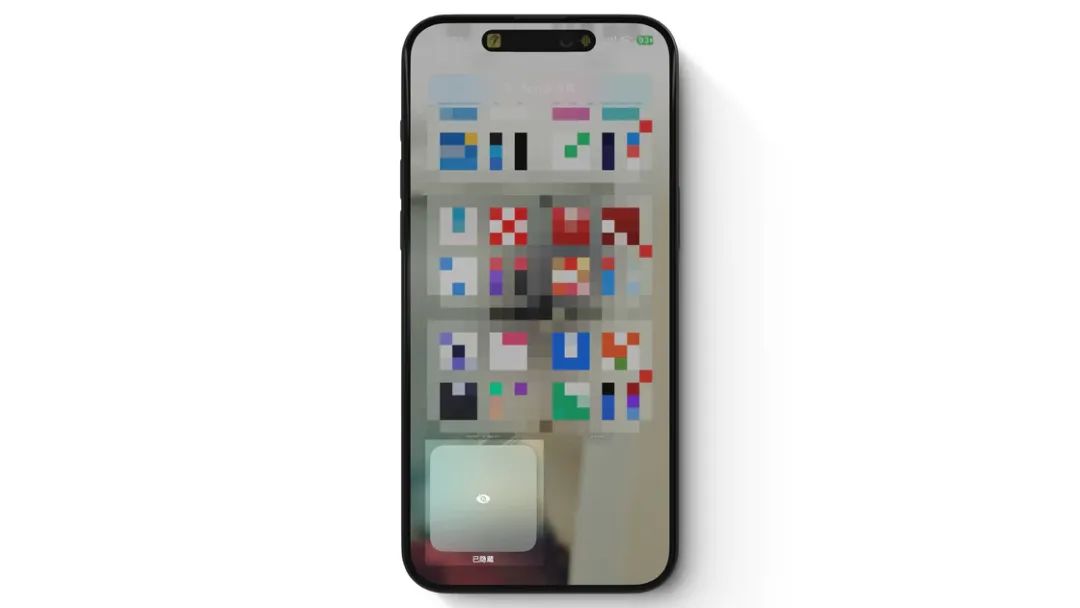
App 隐藏文件夹
iMessage:更多特效,期待 AI 加持
iMessage 支持的文字效果越来越灵动,动效也十分讨人喜欢。还可以设置定时发送,有什么想发的消息现在也不怕忘记了。
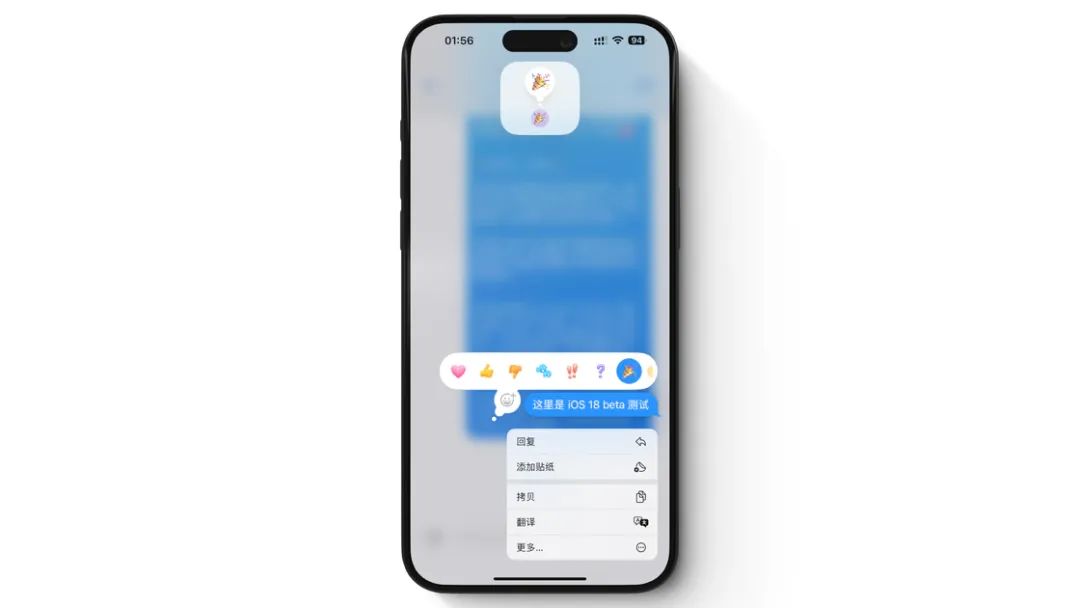
iMessage 新特效
此外在部分国家与区域,短信 app 还支持 RCS 协议,和 Android 朋友也能一起愉快地聊天了。
计算器:数学备忘录功能
iPadOS 18 上所介绍的计算器更新,也一并来到了 iOS 和 macOS 上。不过 Apple 没有提到的是,新的计算器还支持了单位换算功能,涵盖了角度、面积、货币、能量等诸多单位,又成功地干掉了一些第三方计算器 App。
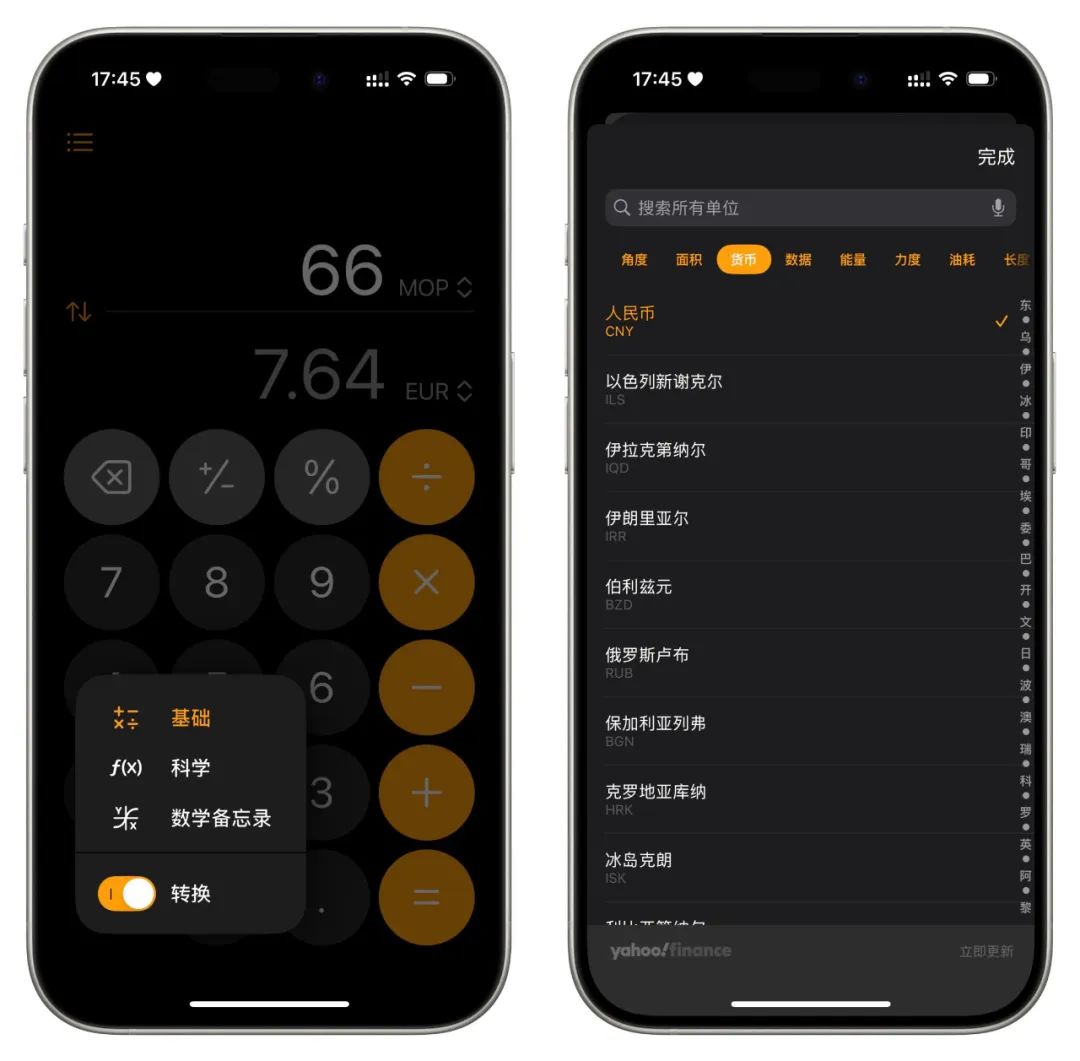
另外,由于计算器的左划手势让渡给了结果历史记录,因此 Apple 设备的计算器终于迎来了自诞生以来的「史诗级更新」:删除键。
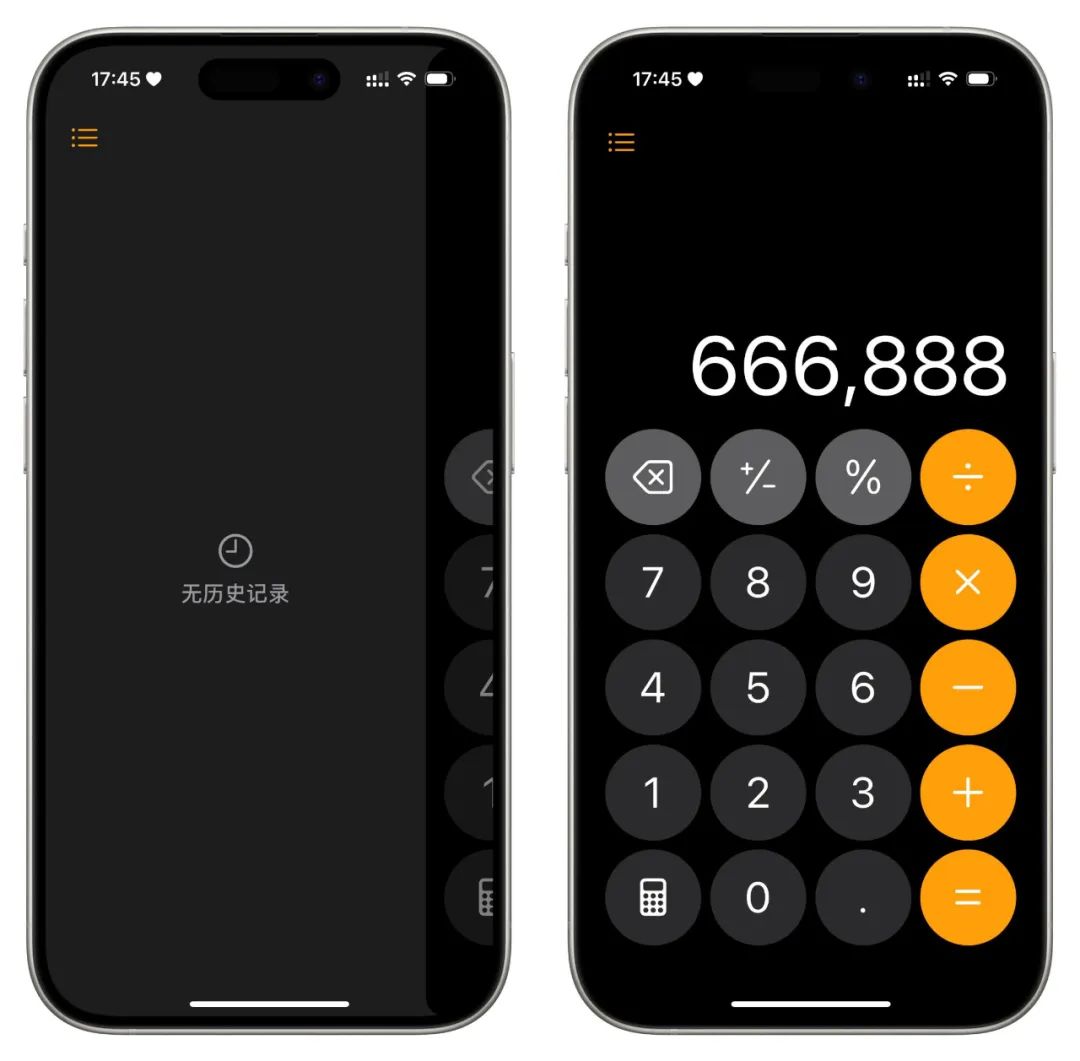
通过建立数学备忘录同样可以手写、计算公式了。
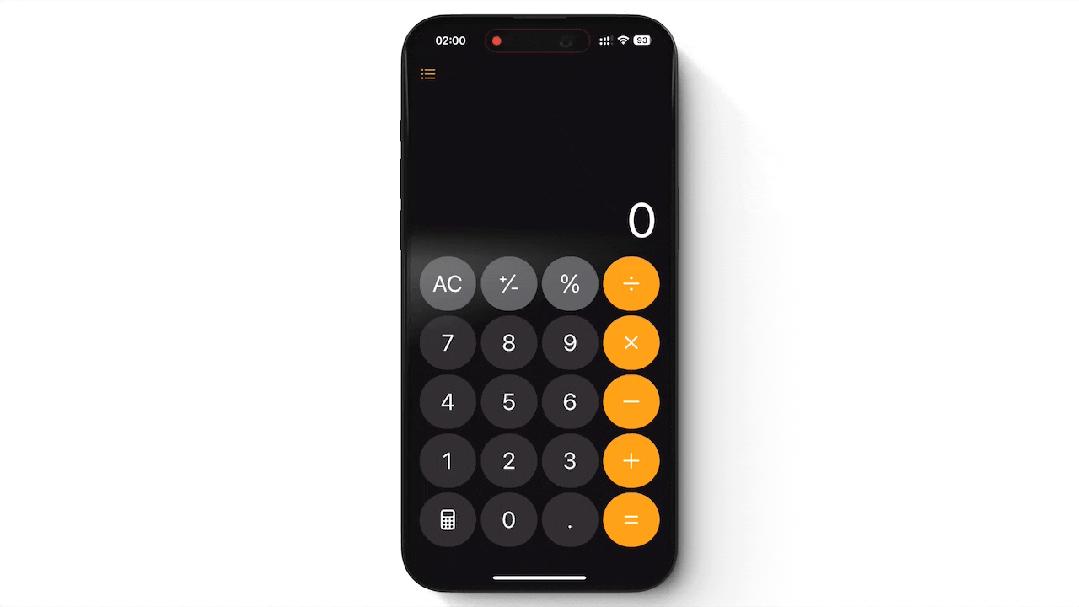
密码:独立 App
密码功能现已成为独立 App ,记录你的各类网站、应用、Wi-Fi 的账户与密码,并可分享给家人朋友。Wi-Fi可以生成二维码,方便和做客的朋友分享。

更多功能细节更新
日历:集成提醒事项、支持多种视图,包括紧凑、叠放和多日、列表等;
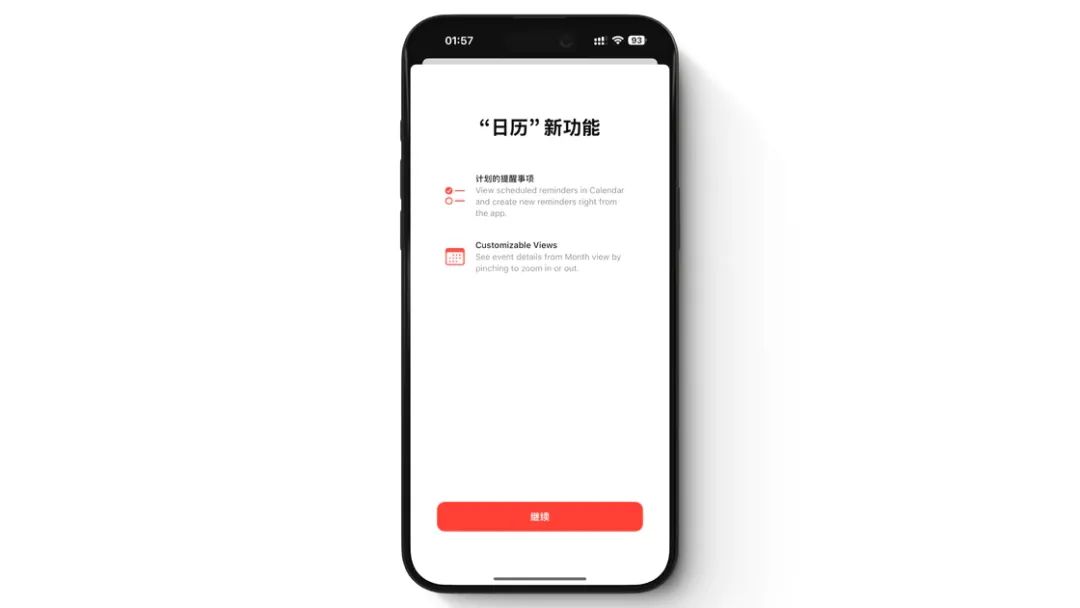
手记:更丰富的 AI 推荐加持;
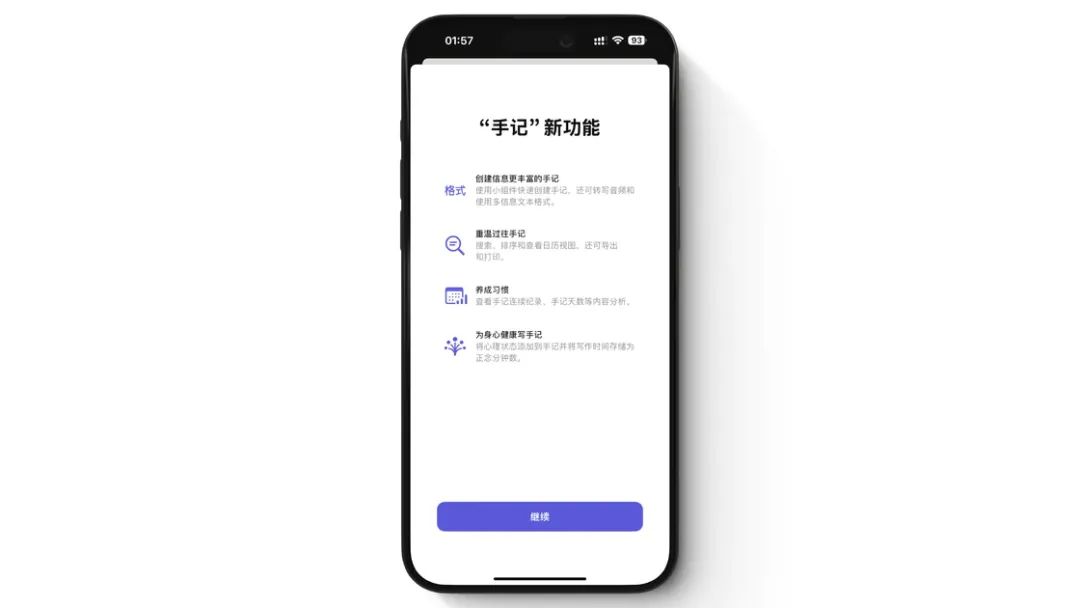
电话:键盘支持 T9 拨号,但仅限英文联系人;
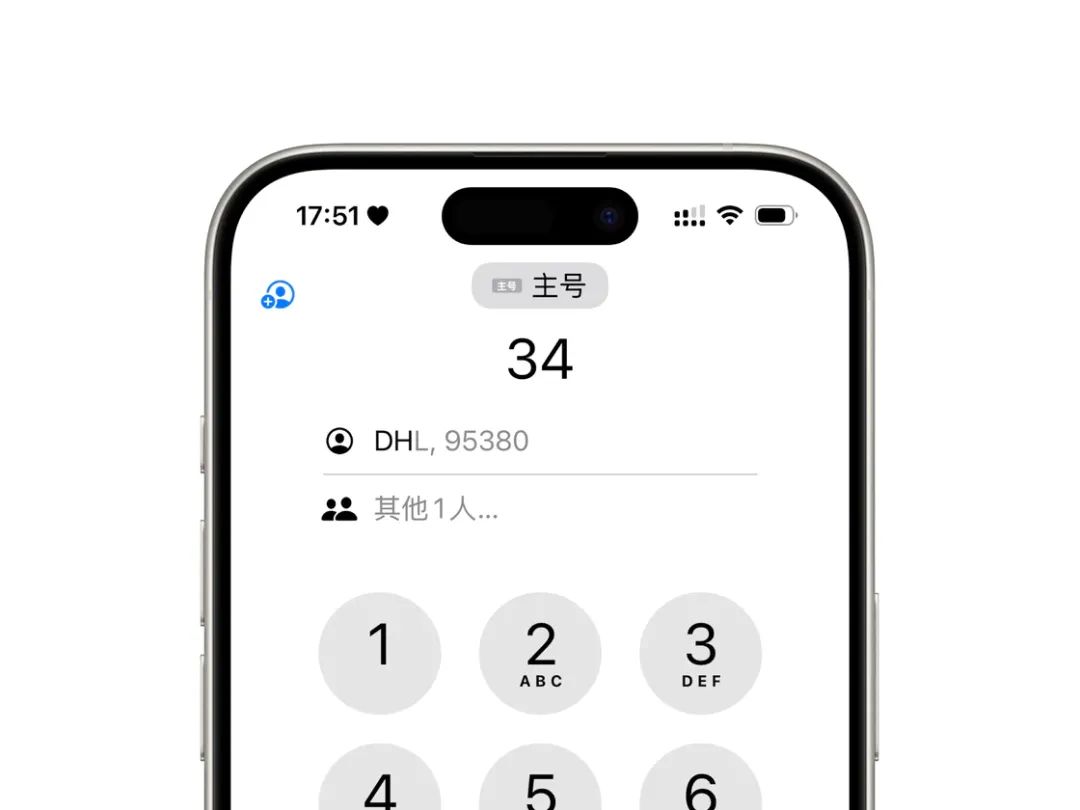
天气:天气添加定位显示,体感温度模块更新;
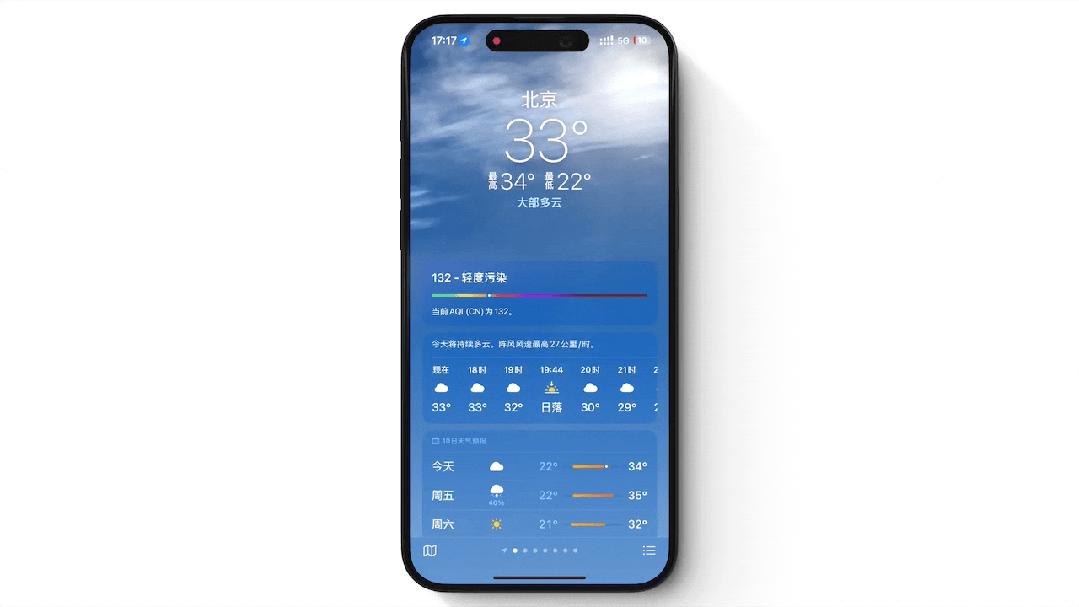
自适应音频:AirPods Pro 2 可手动调整参数;
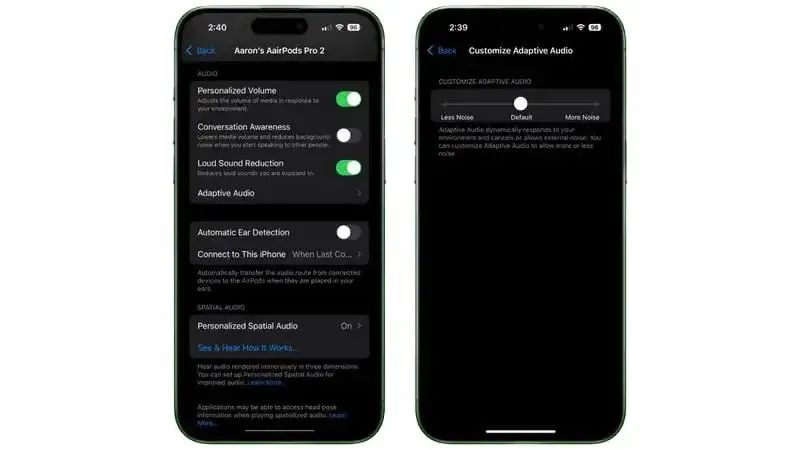
图源 :MacRumors
相机:视频录制不会中断正在播放的音频;
Safari:新增隐藏干扰项目功能,允许你一键移除网页上令你分心的内容;
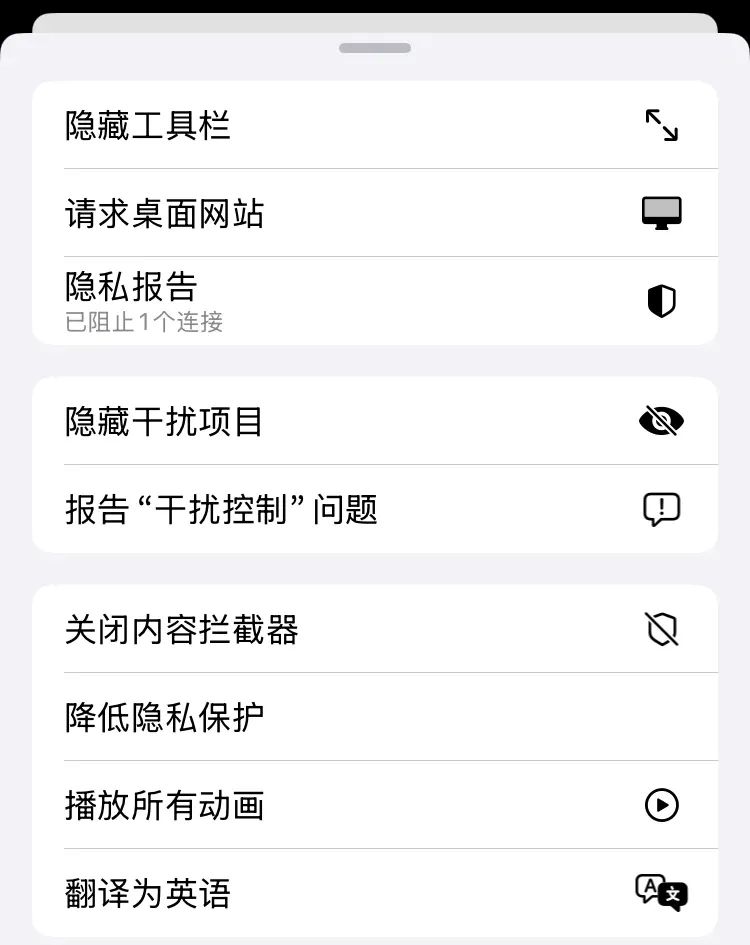
系统:游戏模式没有开关,打开游戏时自动启用;
系统:实时语音留言现已支持中文;
系统:iOS 18 中文支持更多自重;
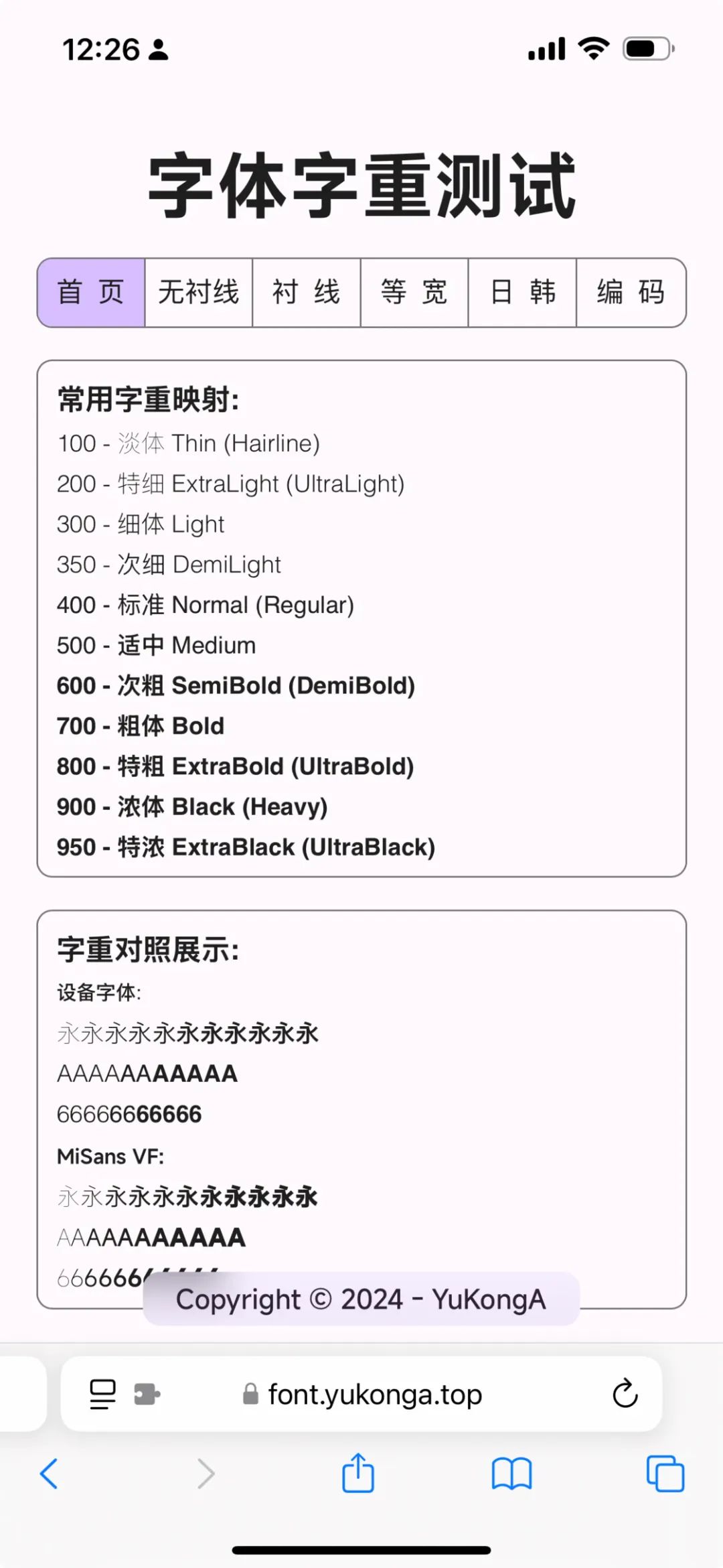
系统:部分输入法支持同时输入 2 种语言;
系统:iOS 18 新增部分运营商(如中国电信)的 Wi-Fi Calling 服务;
系统:iOS 18 部分系统壁纸支持随时间变化而变化;

时间显示:电量耗尽时保留少量电量,仍可显示时间;
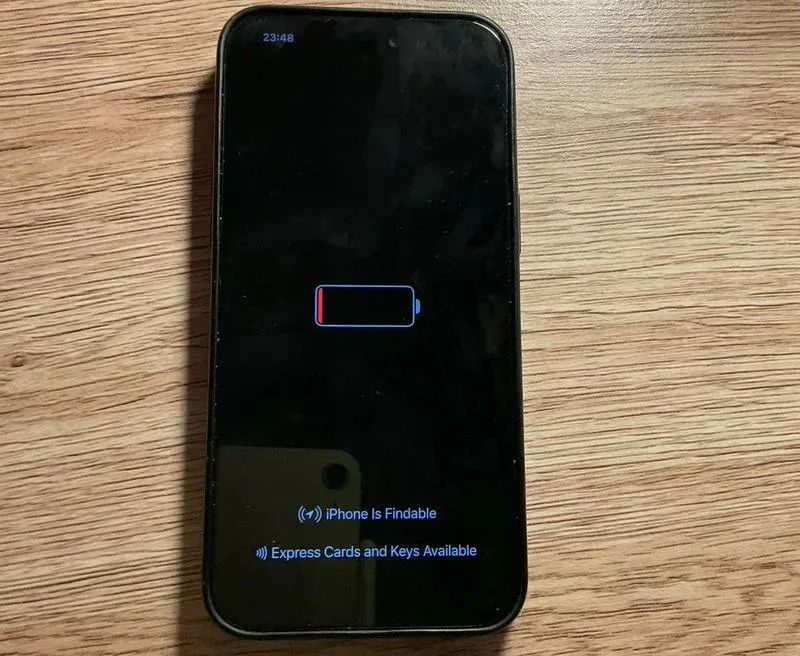
图源 :MacRumors
音乐:音乐 App 中播放模式按钮更明显;
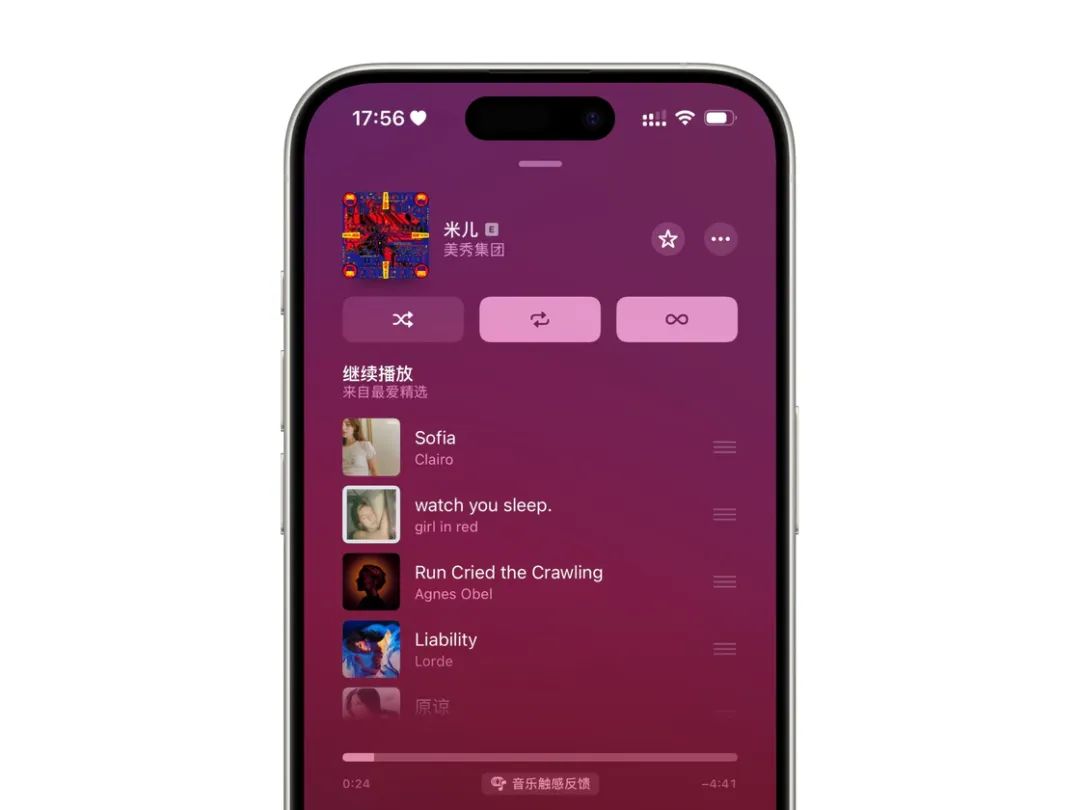
家庭:支持选择某个设备优先作为家庭中枢。
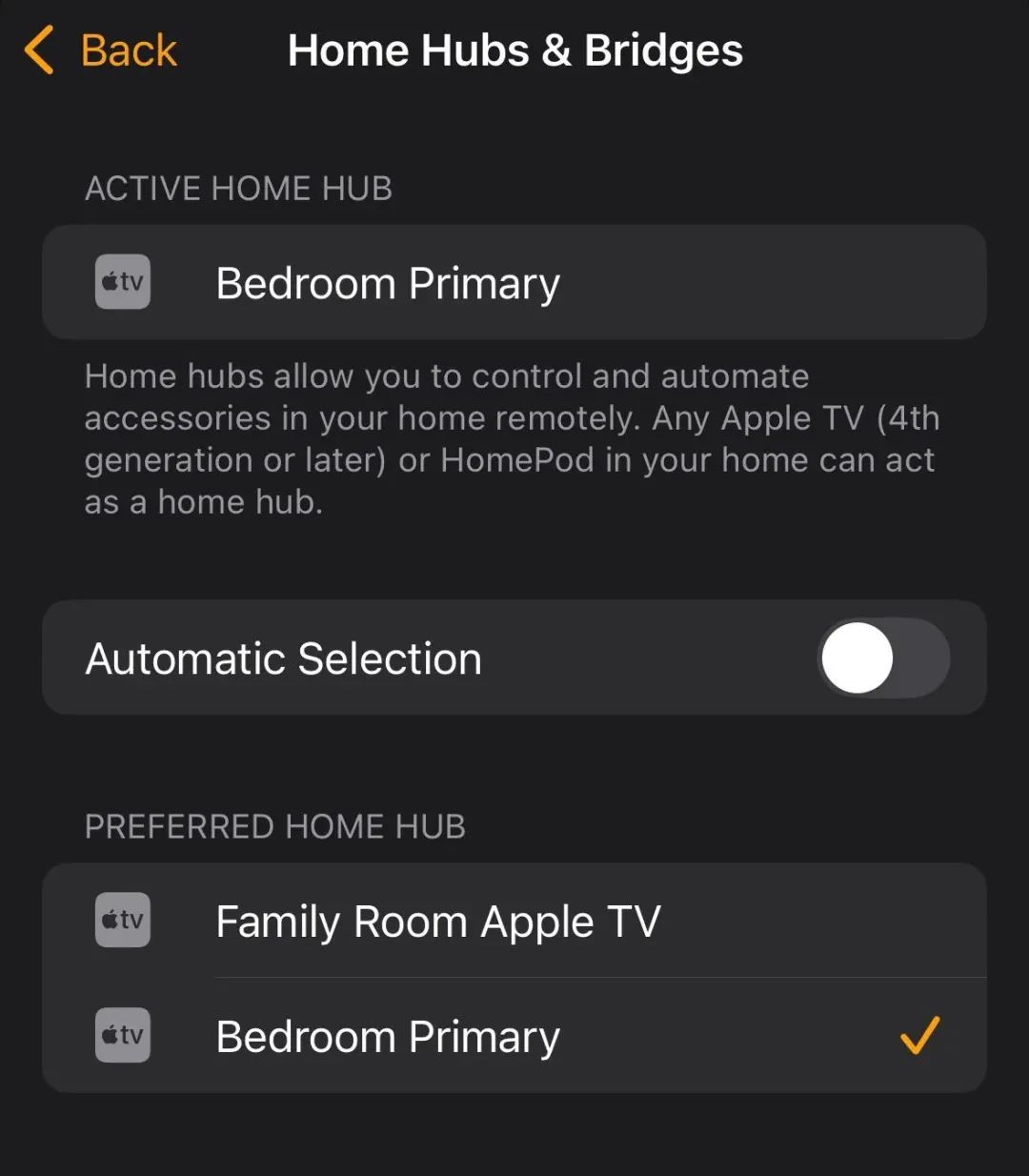
图源 :9to5mac
总结
以上就是我们整理的 iOS 18 中值得关注的诸多特性,除了文中提到的内容,你还发现了哪些容易被忽视的 iOS 18 新功能,不妨在评论区与我们分享。
原文链接:
https://sspai.com/post/91789?utm_source=wechat&utm_medium=social